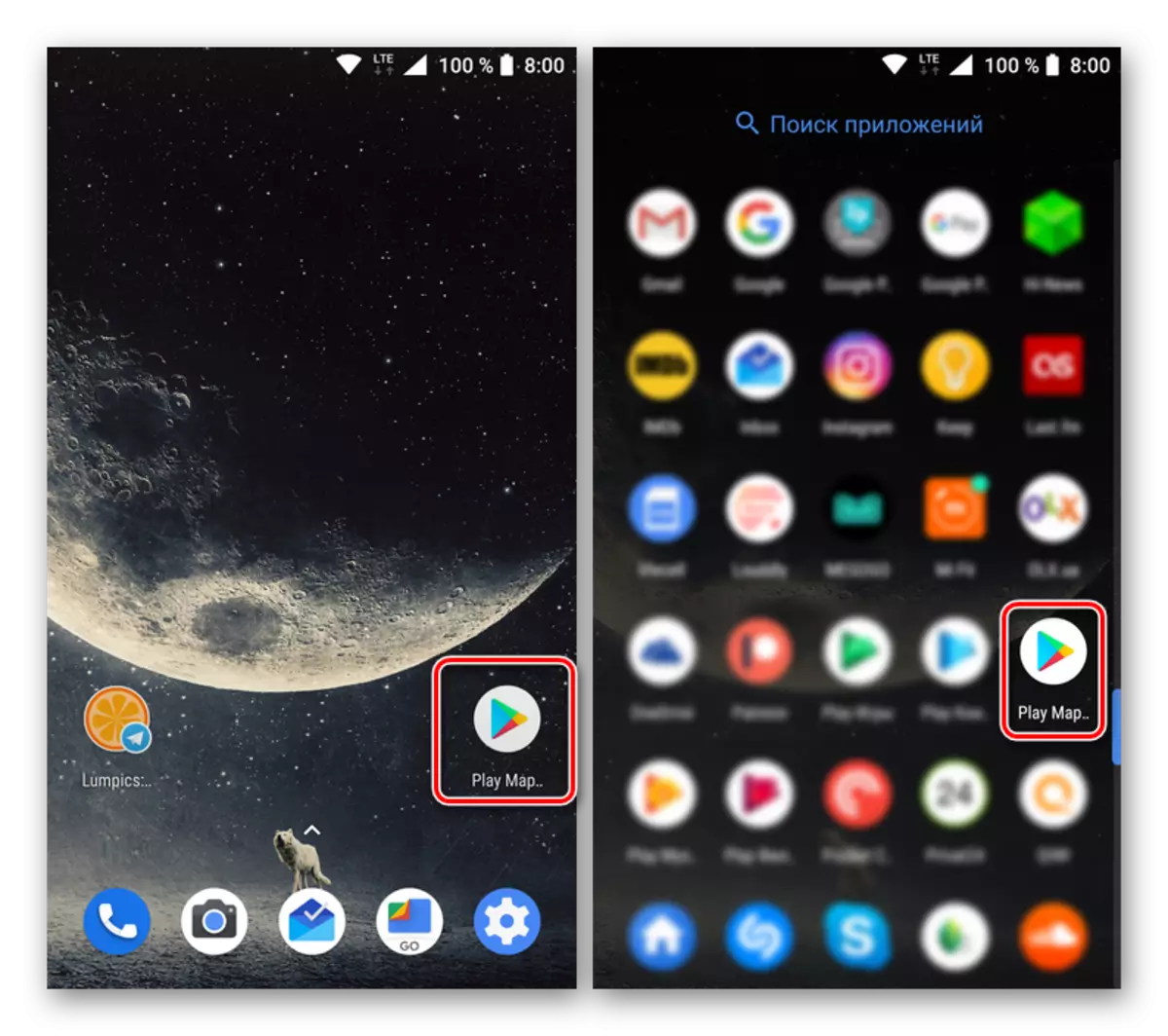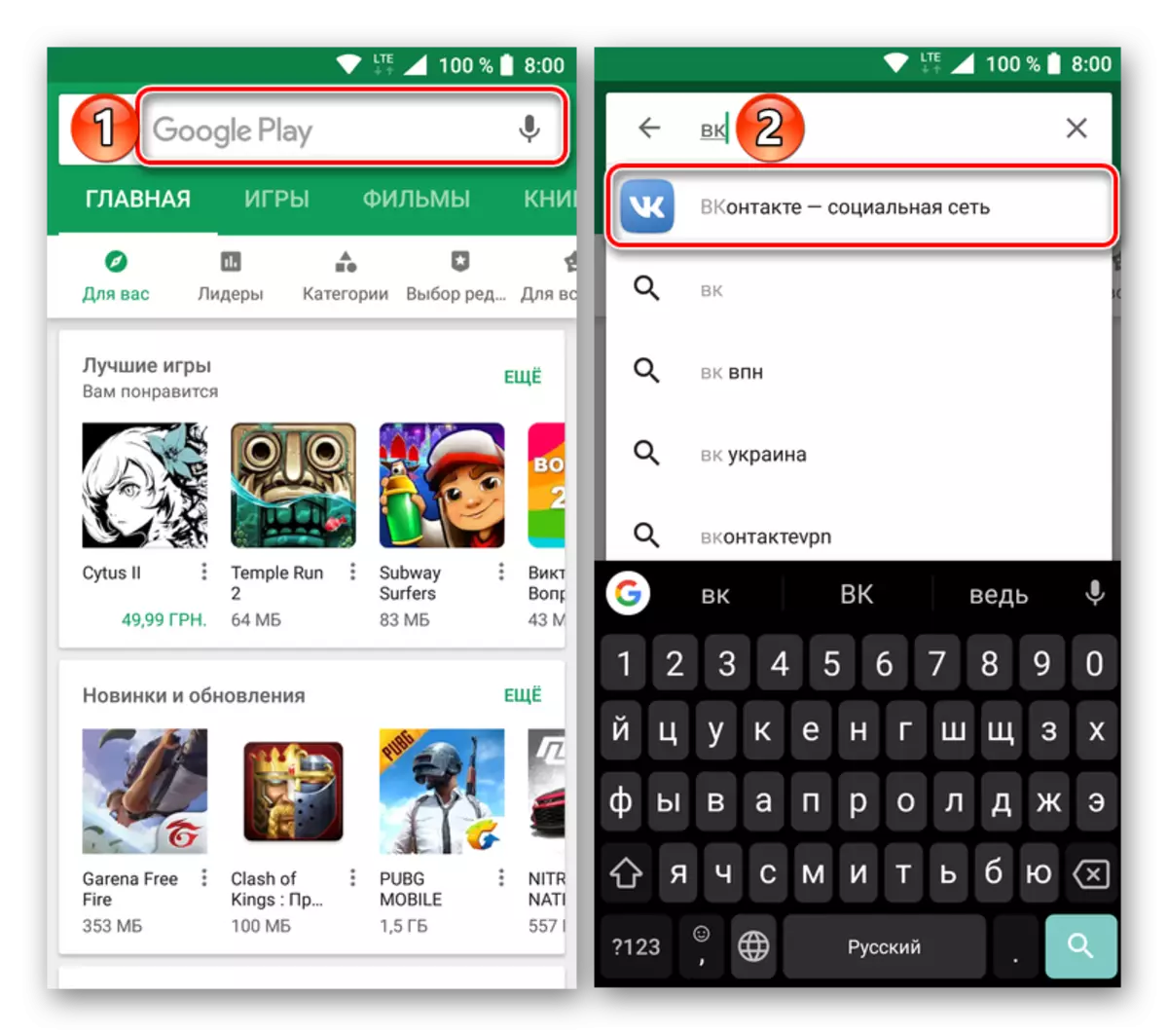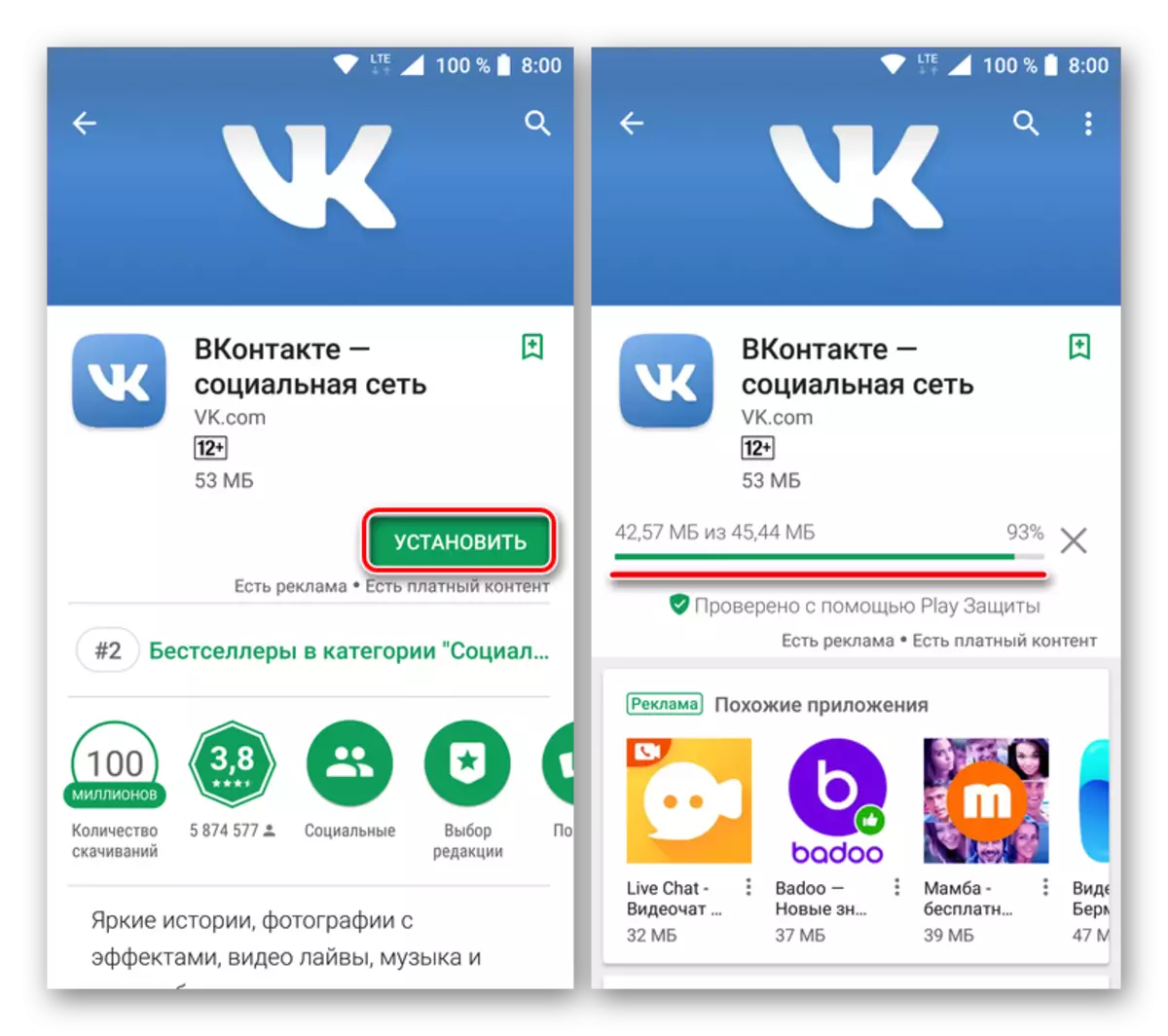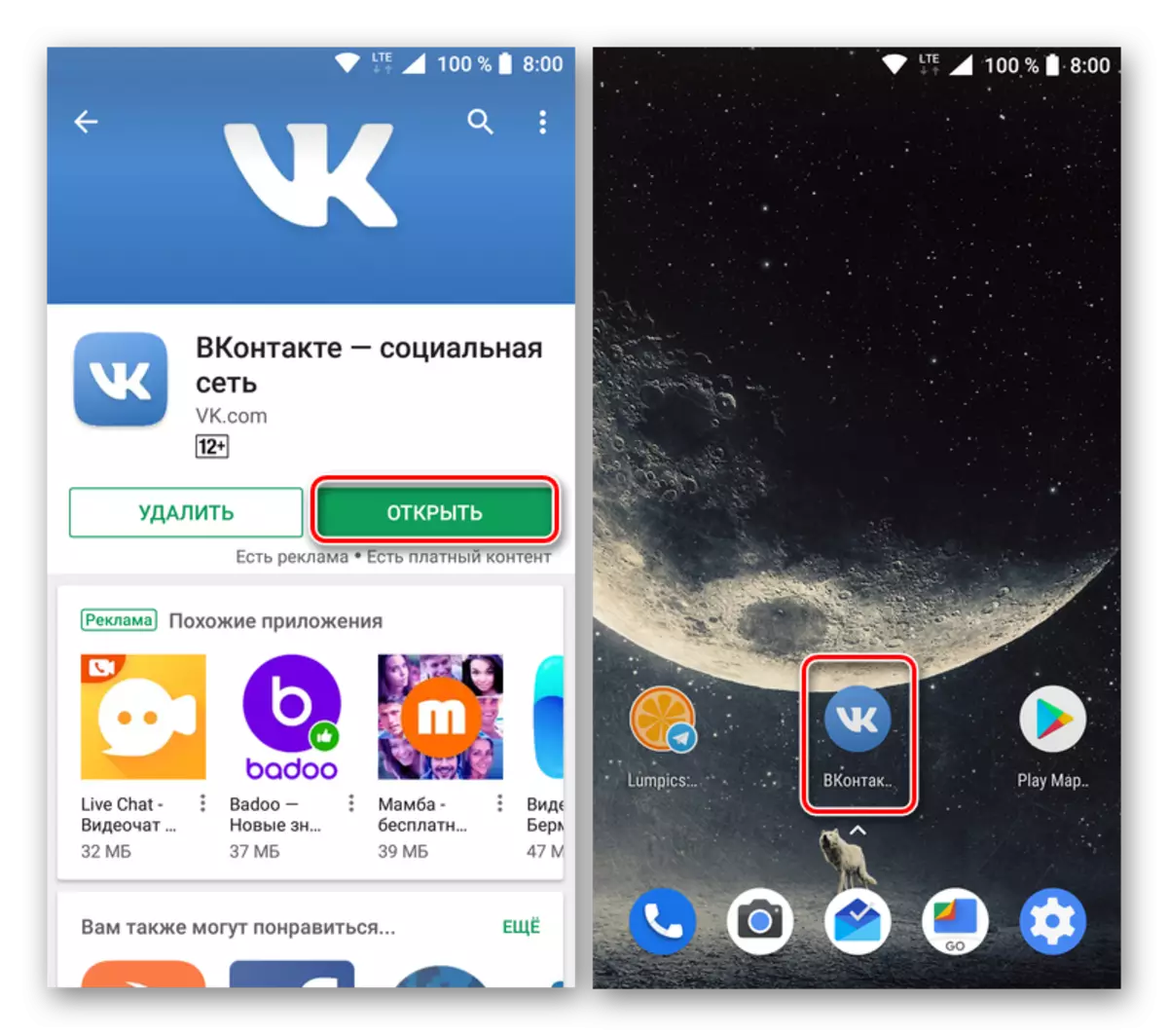Sieć społecznościowa VKontakte (VK) cieszy się dużą popularnością w krajowym segmencie Internetu. Wielu, szczególnie niedoświadczonych użytkowników, weźmie udział wyłącznie przez przeglądarkę PC, nie wiedząc, że dostęp do wszystkich jego możliwości i funkcjonalności można uzyskać z urządzeń mobilnych prowadzących dowolny z wiodących systemów operacyjnych. Bezpośrednio w tym artykule powiemy Ci, jak pobrać i zainstalować odpowiedni klient aplikacji.
Instalacja VKontakte do telefonu
Obecnie Android i IOS dominują na rynku mobilnym OS. Możesz zainstalować aplikację VKontakte do smartfonów za pomocą VKontakte. Przeczytaj więcej o każdym z nich i zostanie omówiony poniżej.

Android
Android, będąc otwartym systemem operacyjnym, nie posiada użytkownikom prawie brak ograniczeń metod instalacji. Klient sieci społecznościowych VK może być ustawiony zarówno z oficjalnego sklepu Google Play, jak i bezpośrednio z pliku APK pobranego z źródeł innych firm.
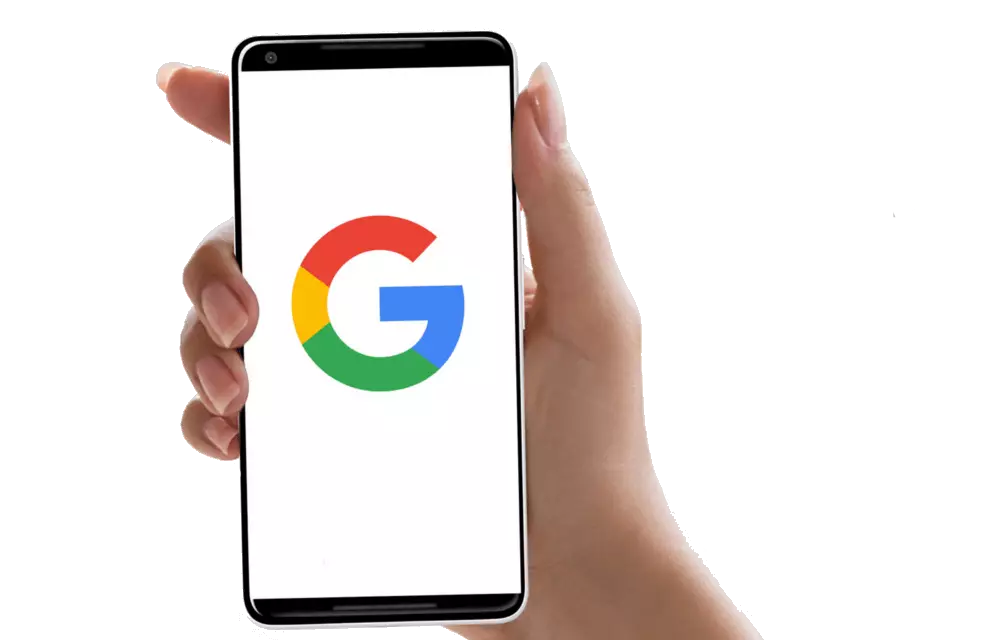
Metoda 1: Graj na rynku na smartfonie
Większość urządzeń z Androidem jest wyposażona w wbudowany sklep, naliczany przez Google Play Market. To dzięki temu wyszukiwanie, instalowanie i aktualizację wszelkich aplikacji, a VKontakte nie jest wyjątkiem. Istnieje jednak wyjątek tutaj szereg smartfonów, pierwotnie przeznaczonych do sprzedaży na rynku Chin i tych, na których niestandardowe oprogramowanie (nie wszystkie, ale wiele) są zainstalowane - po prostu nie zawierają ich składu rynku gry. Jeśli urządzenie z tej kategorii przejdź do trzeciej metody tej części artykułu. To samo, sugerujemy zapoznanie się z tym, jak zainstalować VK w oficjalny sposób.
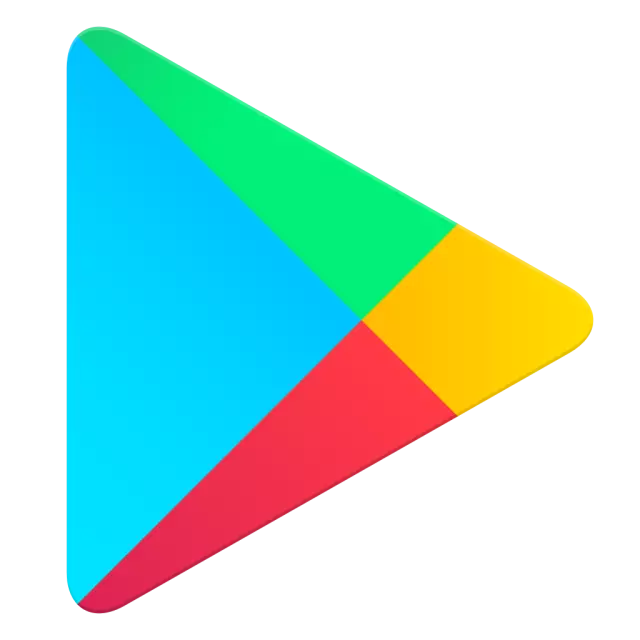
- Uruchom rynek play, stukając skrót aplikacji. Możesz go znaleźć na ekranie głównym lub w menu ogólnym.
- Kliknij pasek wyszukiwania znajdujący się w górnej części Open Store i zacznij wpisywać nazwę żądanej aplikacji - VKontakte. Stuknij na pierwsze monitu, które wydawały się przejść do strony opisującej klienta sieci społecznościowych.
- Kliknij przycisk za pomocą napisu "Zainstaluj" i poczekaj na zakończenie procesu.
- Po zainstalowaniu klienta sieci społecznościowej na smartfonie możesz "otworzyć", klikając przycisk o tej samej nazwie. Odpowiednia etykieta pojawi się w menu aplikacji i na ekranie głównym.
- Aby rozpocząć korzystanie z VKontakte, wprowadź nazwę użytkownika i hasło z konta i kliknij "Zaloguj się" lub utwórz nowe konto, dotykając linku "Zarejestruj", jeśli go nie masz.
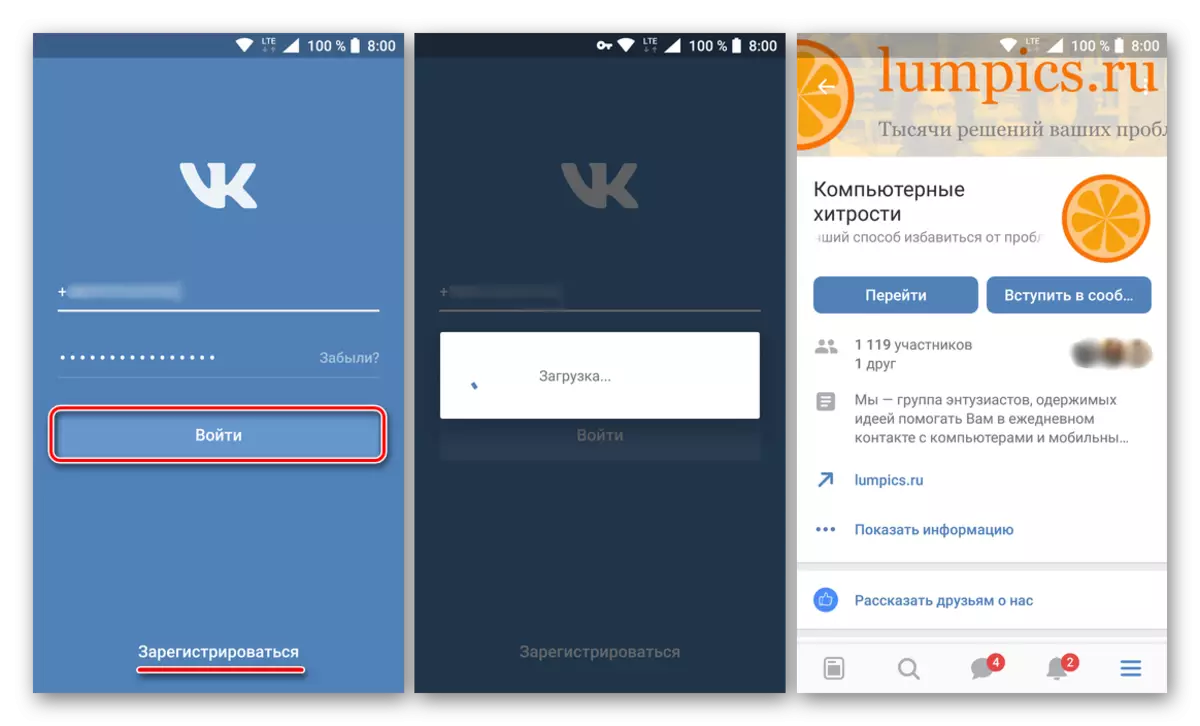
Metoda 2: Rynek gry na komputerze
Podobnie jak większość usług "dobrej korporacji", rynek play jest dostępny nie tylko jako aplikacja mobilna - ma wersję internetową. Skontaktuj się ze sklepem za pośrednictwem przeglądarki na PC, można zdalnie zainstalować aplikację na urządzeniu z Androidem. Ktoś ta opcja wydaje się jeszcze wygodniejsza niż powyższa.
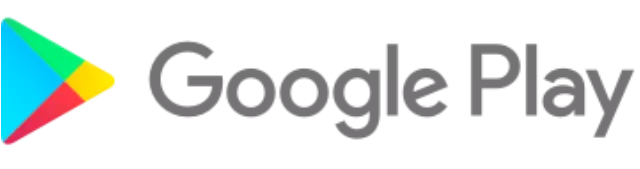
Notatka: Aby zainstalować aplikacje z komputera do smartfona w rozwiązaniu zadania opartego na przeglądarce, musisz zalogować się na tym samym koncie Google, który jest głównym na urządzeniu mobilnym.
Metoda 3: Plik APK (Universal)
Jak mówiliśmy w dołączeniu do tej części artykułu, a nie wszystkie smartfony Android zawierają Google Play Market. W takim przypadku użytkownicy pozostają albo zmuszeni do zintegrowania pakietu usług Google (link do szczegółowego podręcznika poniżej) lub odnoszą się do najprostszych opcji instalacji aplikacji - za pomocą wbudowanego sklepu w powłoce lub bezpośrednio z pliku APK, który jest Analog plików wykonywalnych w formacie EXE w systemie Windows.
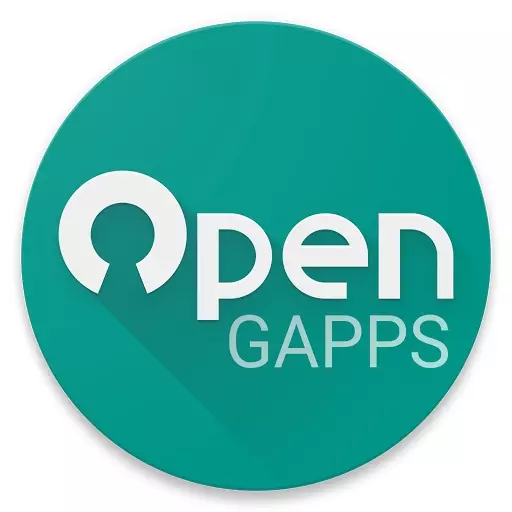
iPhone.
Apple Smartphone Użytkownicy instalacji klienta VKontakte dla iPhone'a bardzo rzadko przynosi wszelkie problemy. Cały proces instalacji VK w urządzeniu z IOS odbywa się w ciągu kilku minut, jeśli korzystanie z udokumentowanej metody producenta do uzyskania wniosku i nieco dłużej w przypadku niemożności lub niechęci takiej.

Metoda 1: App Store
Najprostszą metodą instalacji VKontakte na iPhone'a jest odbieranie aplikacji z AppStor - Sklep internetowy Narzędzia do IYOS, wstępnie zainstalowane w każdym nowoczesnym smartfonie EPL. Ta metoda jest jedynym rozwiązaniem do rozpatrywanego pytań, który oficjalnie zaproponowany przez jabłko. Wszystko, co jest wymagane przez użytkownika, jest sam iPhone, który jest wcześniej zalogowany na koncie Appleid.
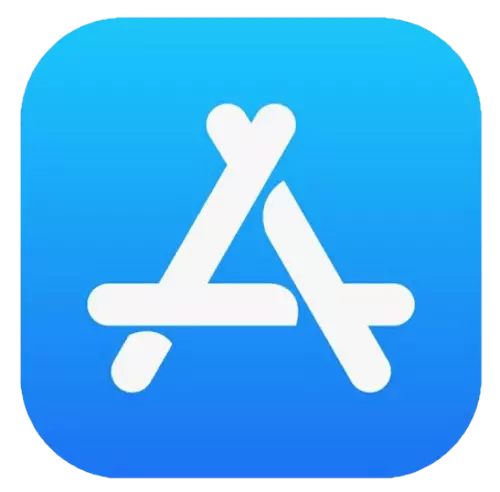
- Znajdujemy się na liście aplikacji zainstalowanych w aplikacjach iPhone'a "App Store" i dotknij środków, aby ją uruchomić. Następnie przejdź do sekcji "Szukaj" sklepu, wpisz "VKontakte" jako żądanie do odpowiedniego pola, kliknij "Znajdź".
- Tabay na ikonie sieci społecznościowej, towarzysząc pierwszym wynikiem wyszukiwania przez listę - "VK oficjalny załącznik". Na stronie klienta klienta VKontakte w App Store może znać historię wersji, patrz Zrzuty ekranu i uzyskaj kolejne informacje.
- Aby rozpocząć proces pobierania klienta Klienta VK, a następnie zainstaluj go w iPhone, kliknij na obraz w chmurze. Następnie pozostaje poczekać na zakończenie procesu aplikacji - na stronie ikony pobierania pojawi się przycisk "Otwórz".
- Proces instalacji VKontakte w iPhone został zakończony. Możesz uruchomić aplikację, dotykając powyższego przycisku na stronie Funduszu w App Store lub taping ikonę "VK", która pojawia się wśród innych programów na smartfonie na pulpicie. Po zezwoleniu wszystkie funkcje dostarczane przez usługę są dostępne.
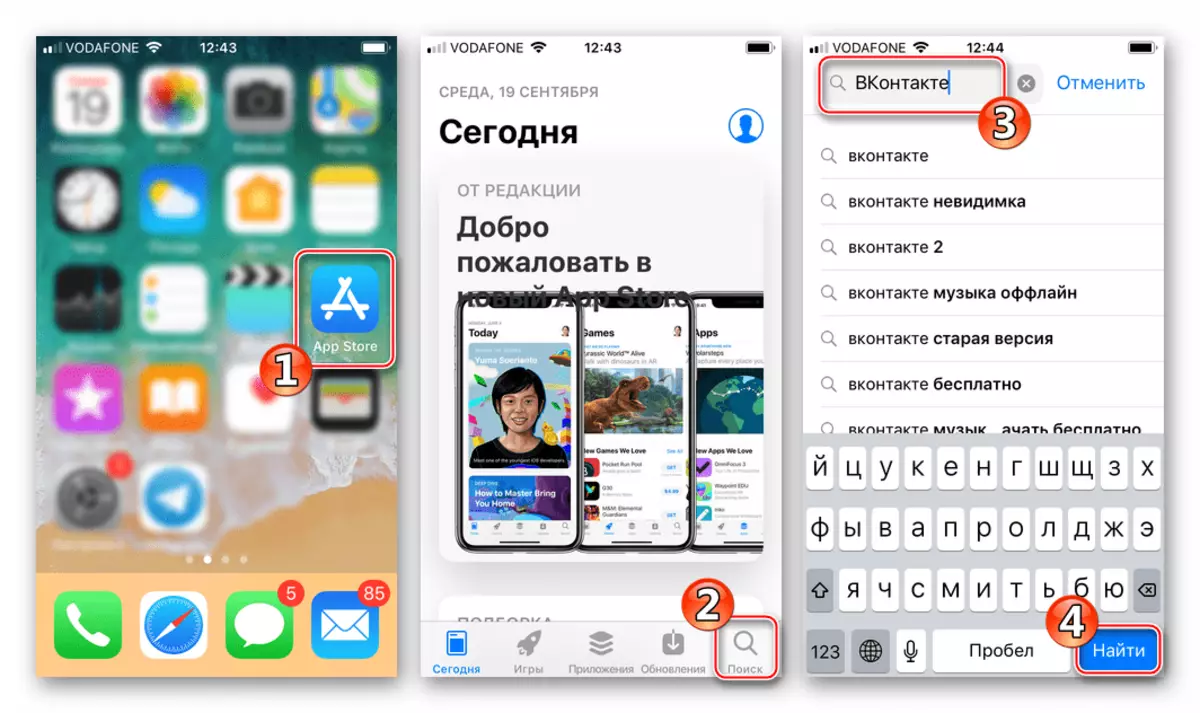
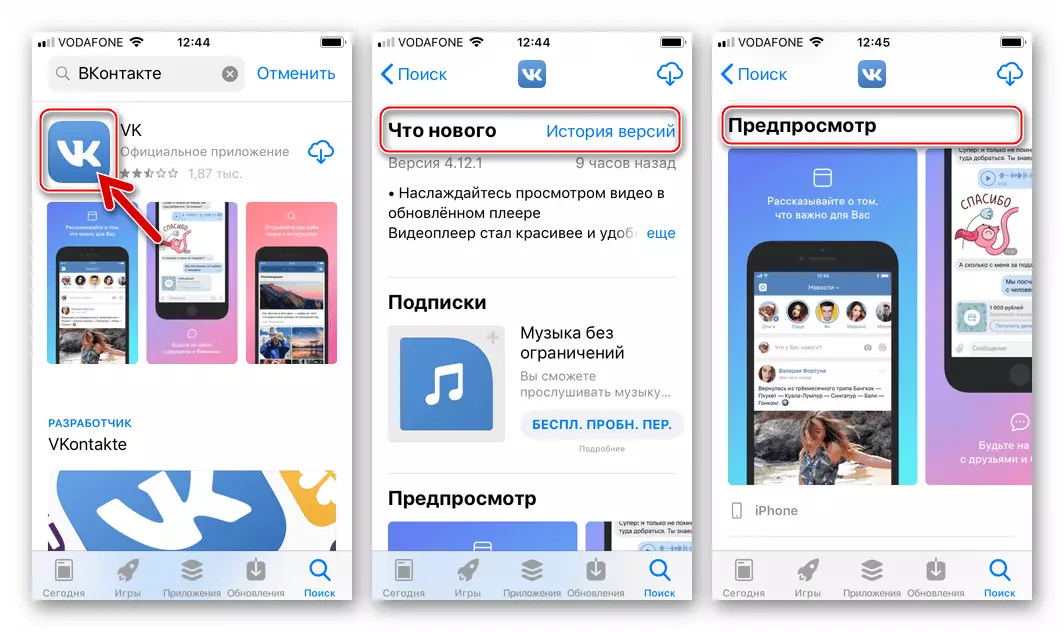
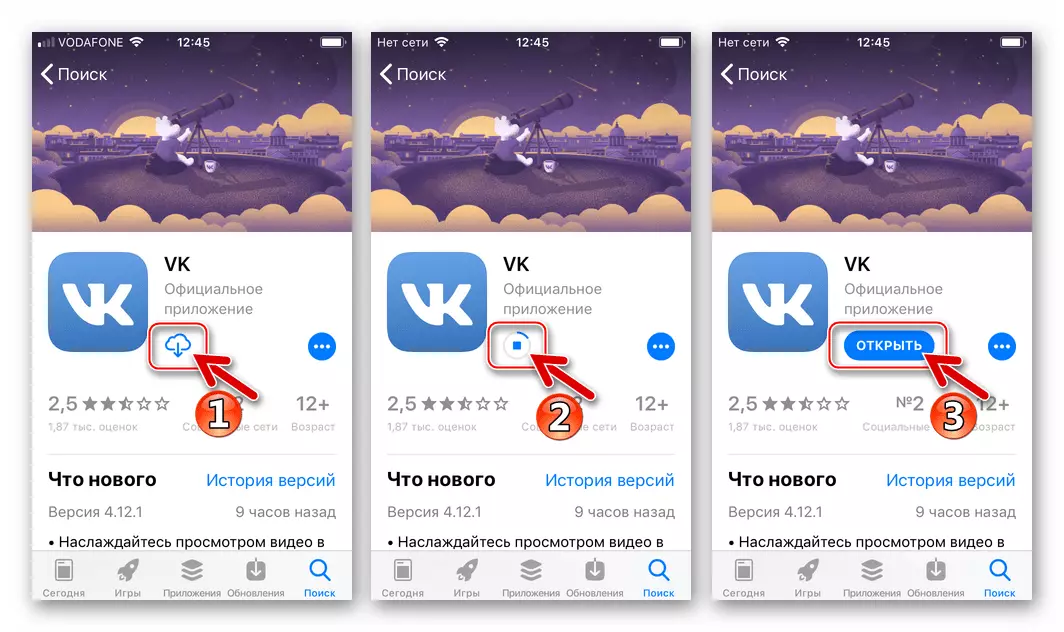
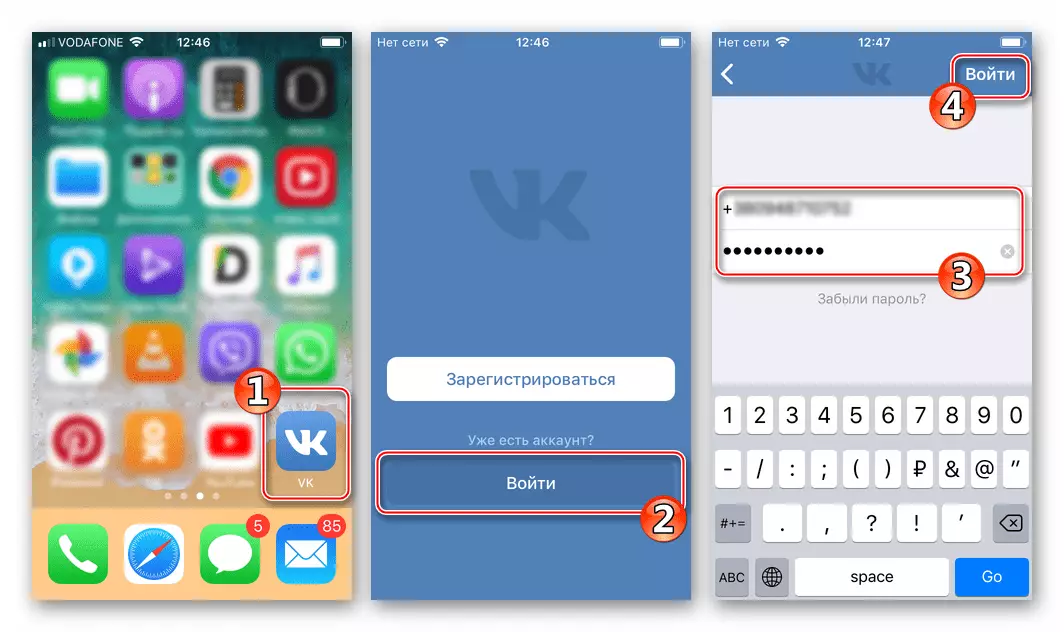
Metoda 2: iTunes
Większość właścicieli iPhone'a to znak iTunes MediaCombine - oficjalne narzędzie oprogramowania dla komputera zaproponowanego przez Apple do przeprowadzenia wielu manipulacji z urządzeniami producenta. Wiele jest przyzwyczajonych do używania Aytyuns, w tym do zainstalowania aplikacji iOS do swoich urządzeń, należy zauważyć, że funkcja ta została zniesiona przez twórców programu z wyjściem wersji 12.7 i nie powrócił we wszystkich kolejnych zespołach.

Pomimo opisanego powyżej podejścia deweloperskiego zainstaluj VK w iPhone'a przez iTunes w momencie pisania tego artykułu nadal możliwe, musisz tylko użyć "starego" montażu oprogramowania - 12.6.3. . Rozważmy szczegółowo procedurę, zakładając, że użytkownik początkowo zainstalowano "świeżą" wersję Aytyuns.
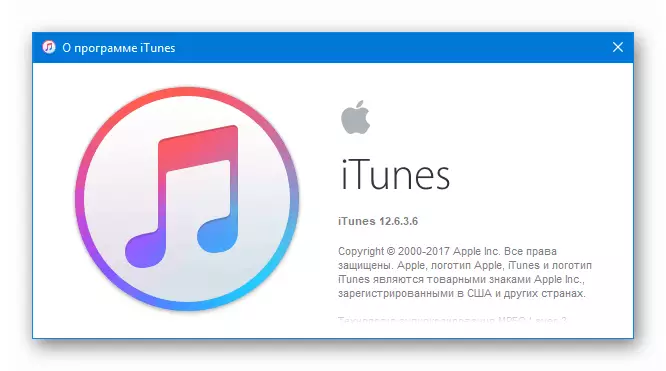
- W pełni odinstalowywanie w iTunes PC.
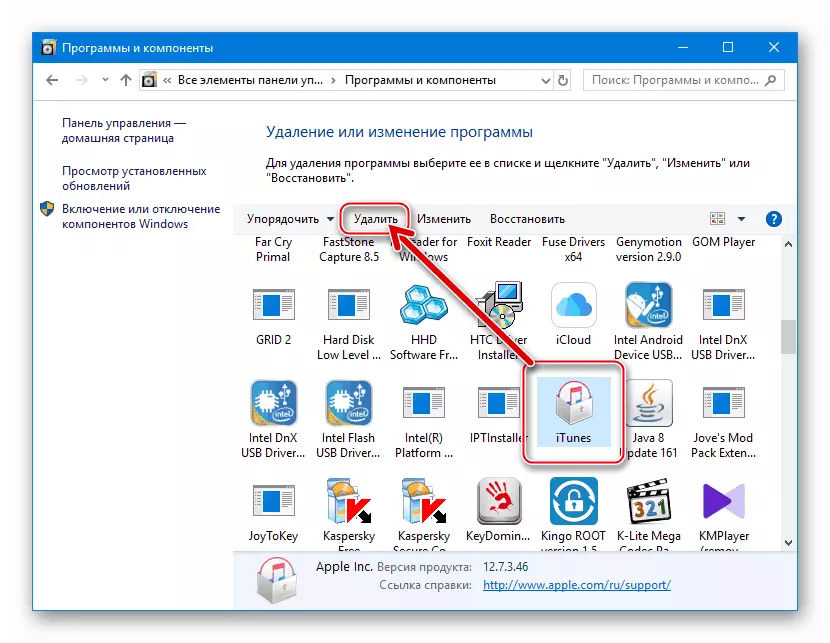
Czytaj więcej:
Pełna odinstaluj iTunes z komputera
- Załadujemy dystrybucję MediaCombine w wersji 12.6.3 z poniższego linku:
Pobierz iTunes 12.6.3 dla Windows z dostępem do Apple App Store
- Zainstaluj Aytyuns z możliwością dostępu do App Stor.
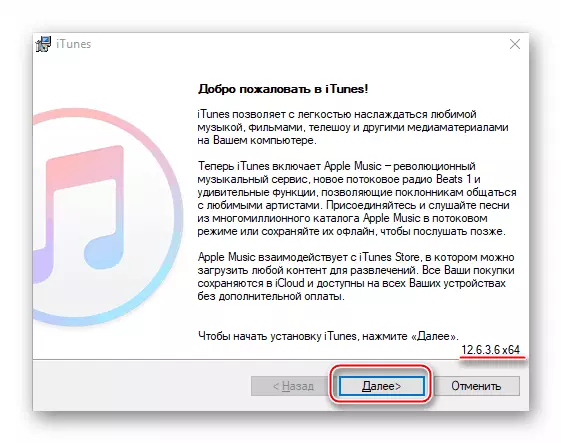
Czytaj więcej:
Jak zainstalować iTunes na komputerze
- Uruchom aplikację i udostępnij w nim sekcję "Programy". Dla tego:
- Kliknij listę rozwijaną w lewym górnym rogu iTunes;
- Wybierz punkt "Edytuj menu";
- Wyposażenie pola wyboru w pobliżu punktu "Program" w menu otwiera się i kliknij "Zakończ".
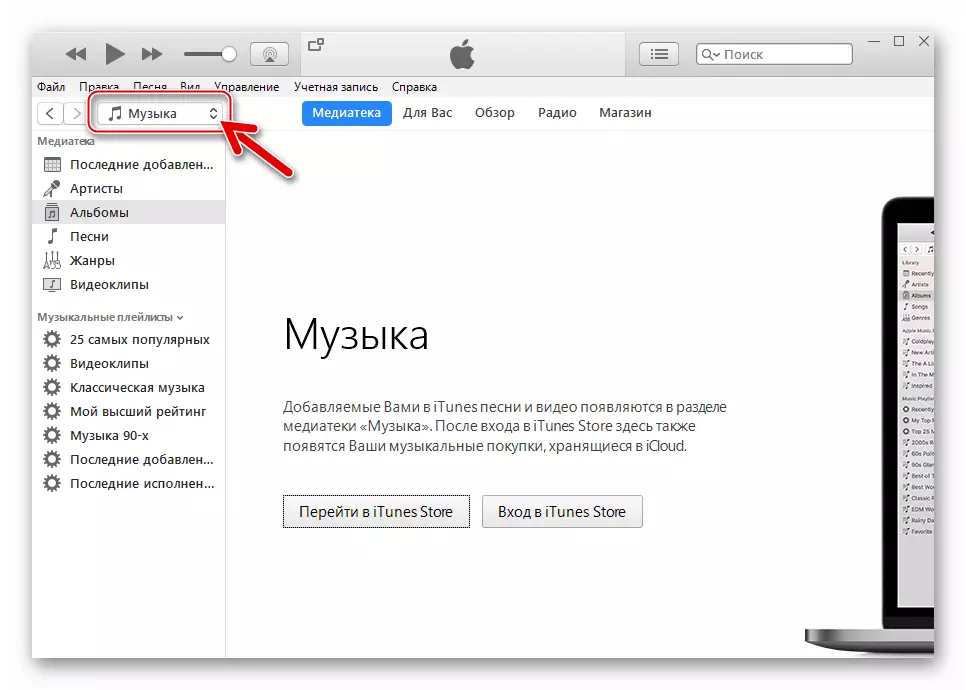
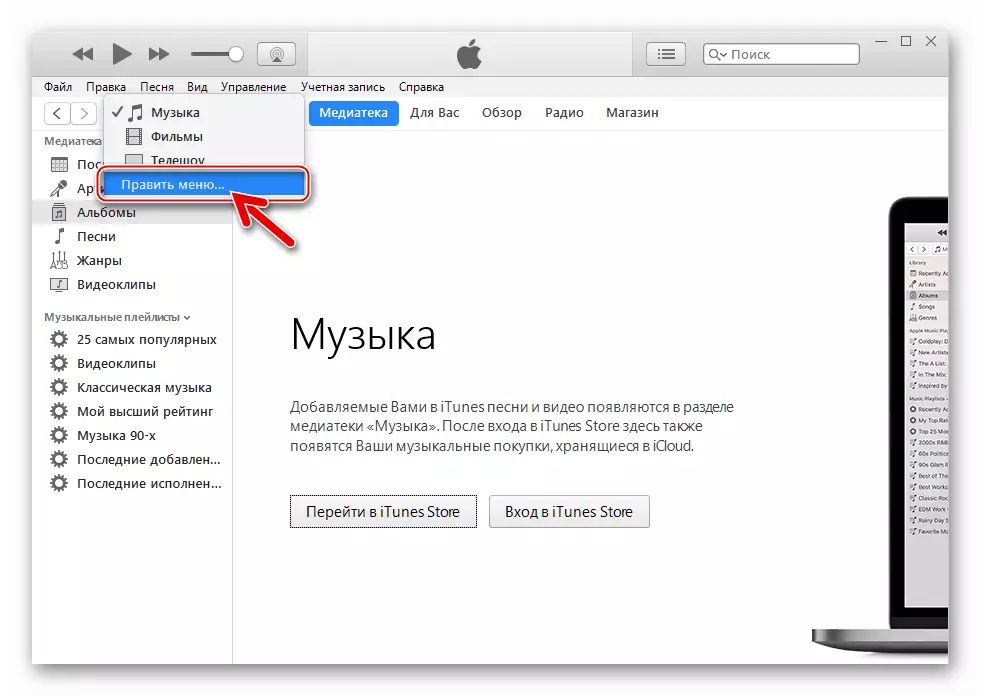
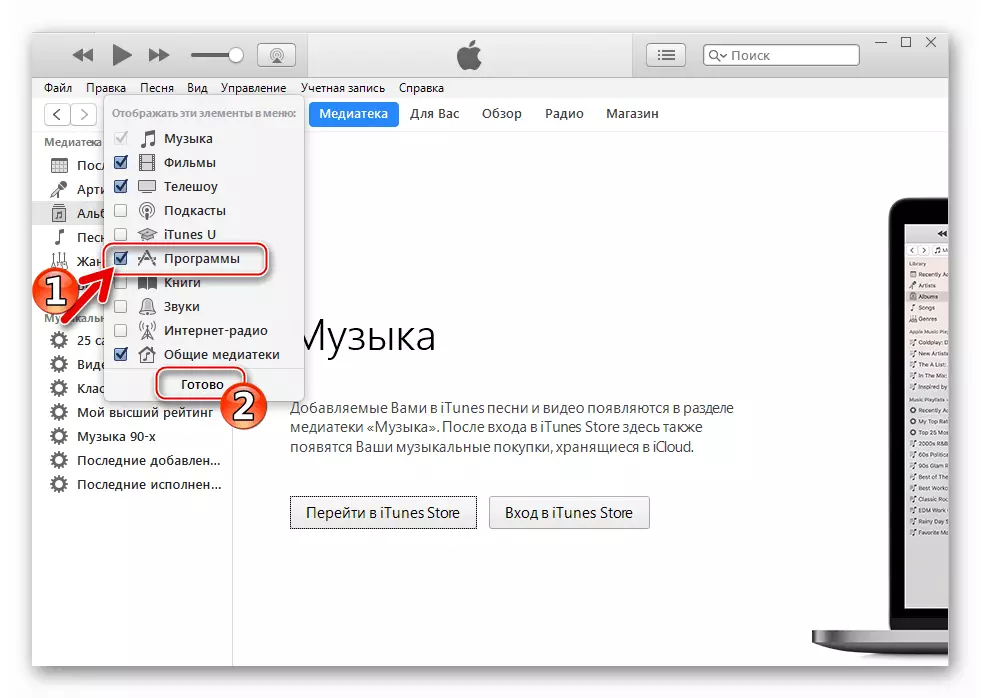
- Aby uniknąć dalszego wyglądu raczej denerwujących żądań z iTunes:
- Autoryzuje w programie za pomocą Appleid, wybierając "Login ..." Menu "Konto".
- Następnie wprowadź nazwę użytkownika i hasło w oknie "Zarejestruj się w iTunes Store" i kliknij "Logowanie".
- Autoryzowanie komputera - Idź na menu "Konto": "Autoryzacja" - "Autoryzuj ten komputer ...".
- Następnie wprowadź hasło z Eplay w oknie Wprowadź Identyfikator ID i hasła i kliknij "Autoryzuj".

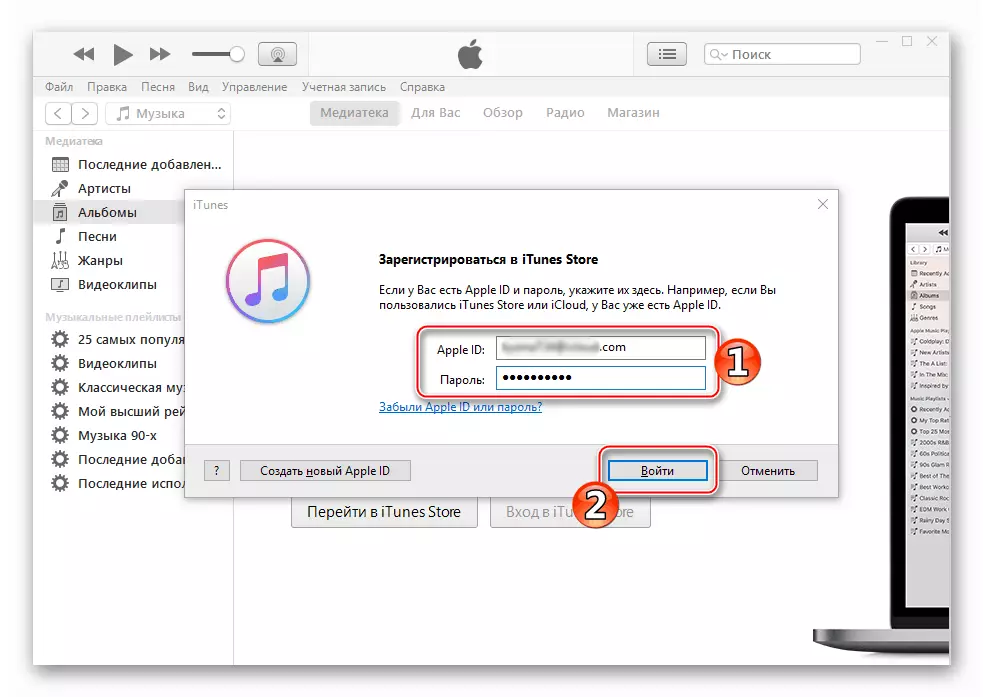
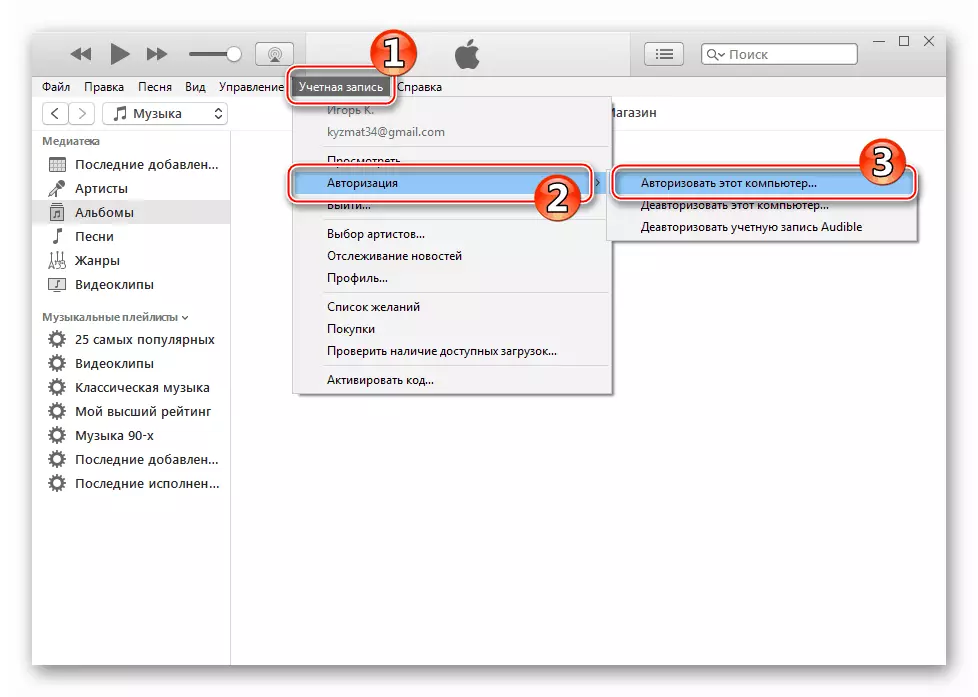
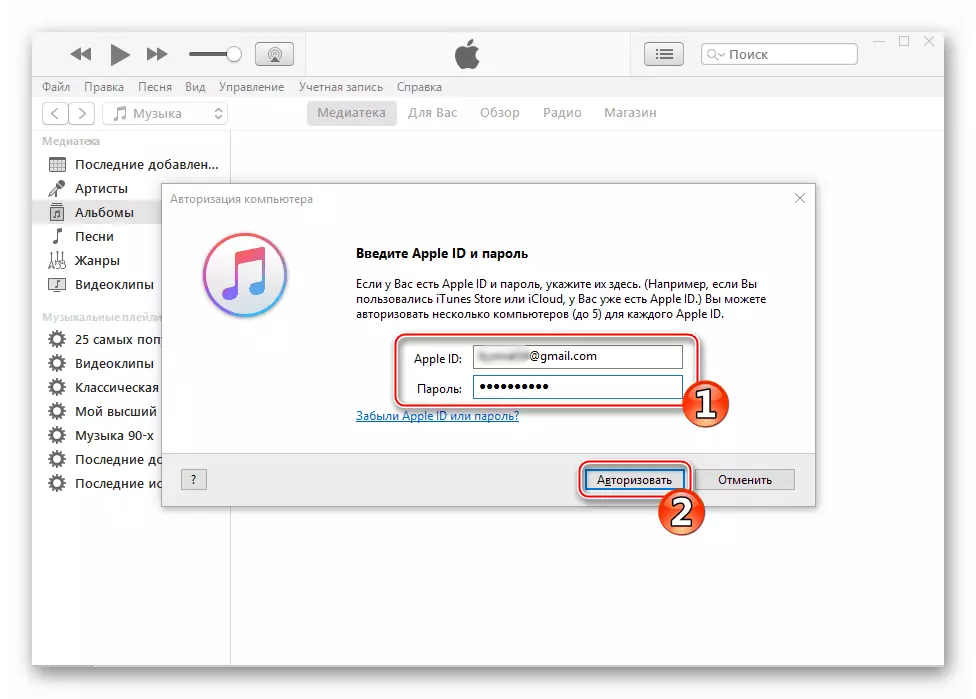
- Przejdź do sekcji "Programy" z menu u góry okna iTunes.
- Otwórz "App Store", klikając kartę o tej samej nazwie.
- Zainstaluj kursor w polu wyszukiwania i wprowadź zapytanie "VK". Na liście pojawia się "sugestie" kliknij pierwszy wynik.
- Klikamy "Pobieranie" pod nazwą sieci społecznościowych VK i ikony sieci społecznościowej.
- Spodziewamy się, gdy przycisk naciśnięty w powyższym kroku zmieni swoją nazwę na "załadowany".
- Ukończając powyższe przedmioty, otrzymaliśmy kopię pakietu ze składnikami aplikacji VKontakte dla iPhone'a na dysku komputera, pozostaje do przeniesienia ich do pamięci smartfona. Podłączamy iPhone'a do komputera i potwierdzimy dostęp do możliwości synchronizacji w oknie zapytania wydane przez Ityuns, a także na ekranie urządzenia mobilnego.
- Jeśli urządzenie jest podłączone do iTunes po raz pierwszy, jedno okna pojawi się jeden okno, w którym musisz kliknąć "Kontynuuj"
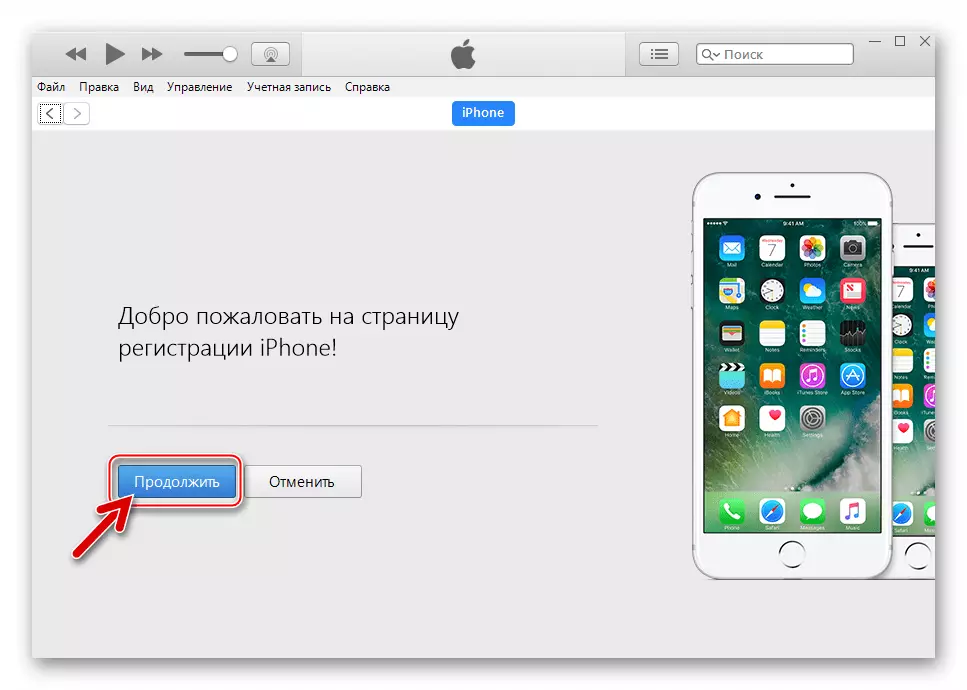
I odpowiednio "rozpocznij pracę".
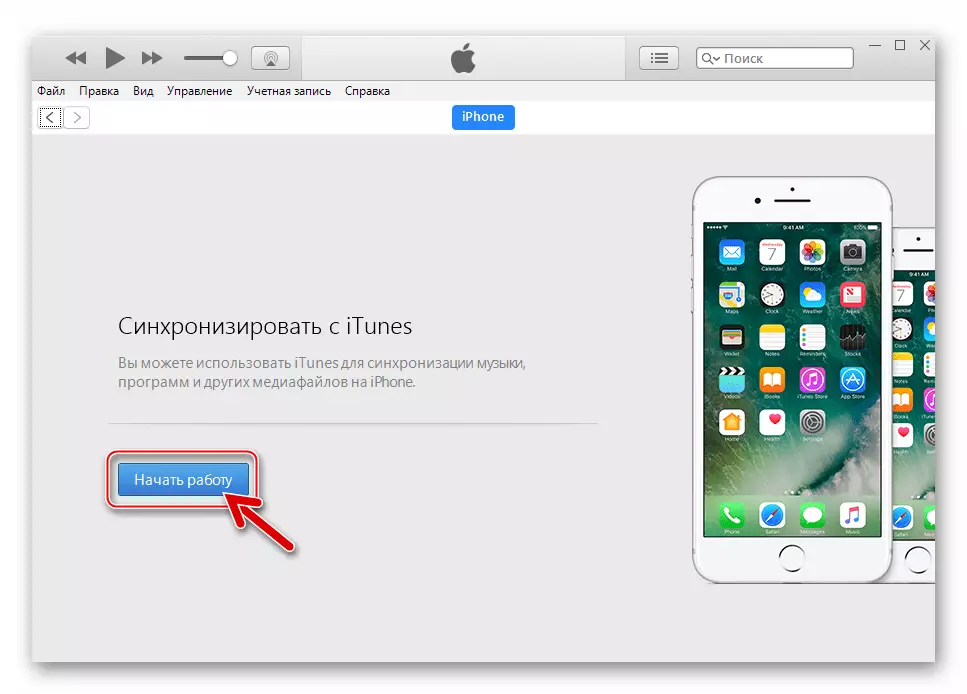
- Kliknij mały obraz smartfona, wyświetlany pod elementami menu Aytyuns.
- W otwartym menedżerze urządzeń przejdź do "Program", wybierając odpowiedni element w menu po lewej stronie.
- Po znalezieniu "VK" na liście dostępnych aplikacji IOS dostępnych do instalacji, klikając przycisk "Zainstaluj" na nazwie sieci społecznościowej.
- Po opisanym przycisku w poprzednim akapicie zmieni jej nazwę na "zostanie zainstalowany", kliknij "Ready" na dole okna iTunes po prawej stronie.
- Kliknij "Zastosuj" w żądaniu okna, aby wprowadzić zmiany w ustawieniach iPhone'a.
- Czekamy na zakończenie transferu aplikacji VK w pamięci urządzenia iOS-urządzenia.
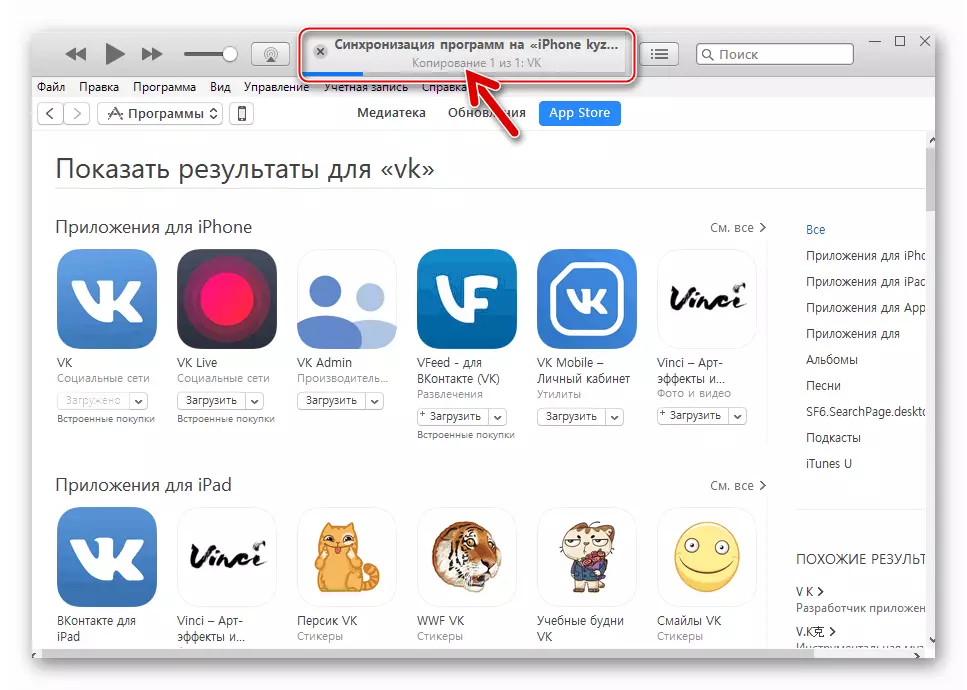
Przy okazji, jeśli podczas pracy Ityuns do kopiowania informacji, aby spojrzeć na ekranie iPhone'a, można zobaczyć animowaną ikonę, ponieważ nowe oprogramowanie jest wdrażane.
- Instalacja VKontakte do wykonania iPhone'a. Możesz wyłączyć urządzenie z komputera i uruchomić klienta taśmy społecznościowej na ikonie, które pojawia się między innymi aplikacjami iOS, a następnie przenieść się do autoryzacji w serwisie i jego użyciu.
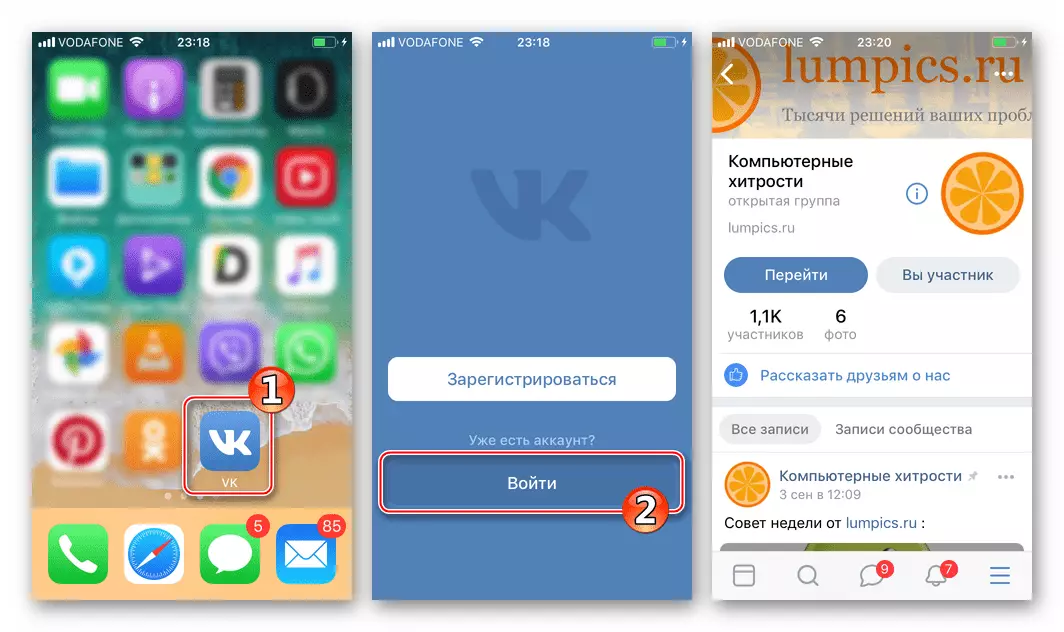
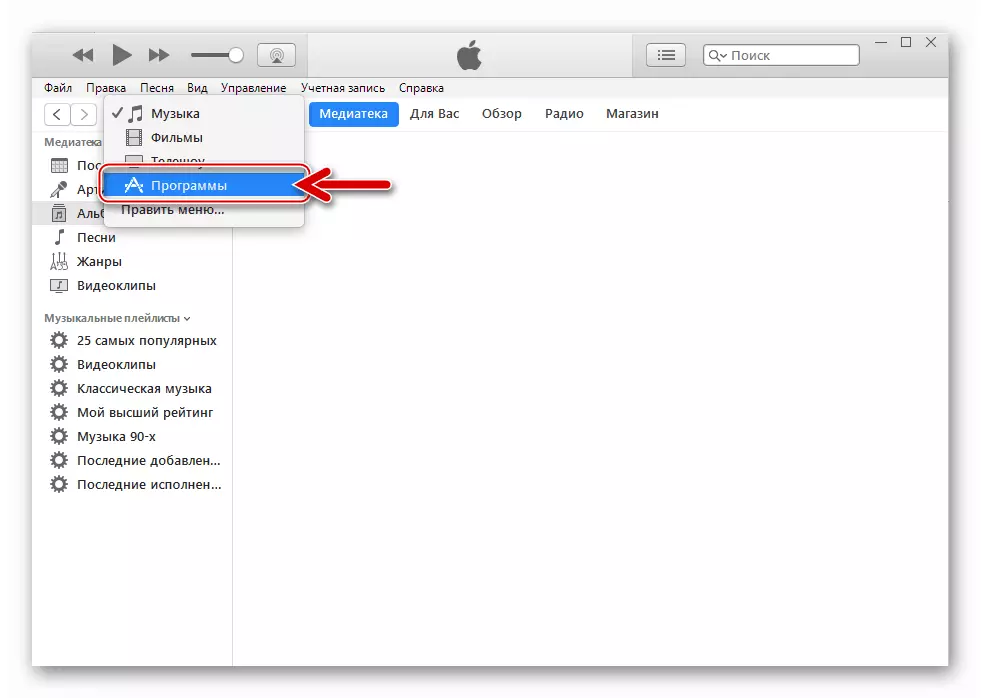
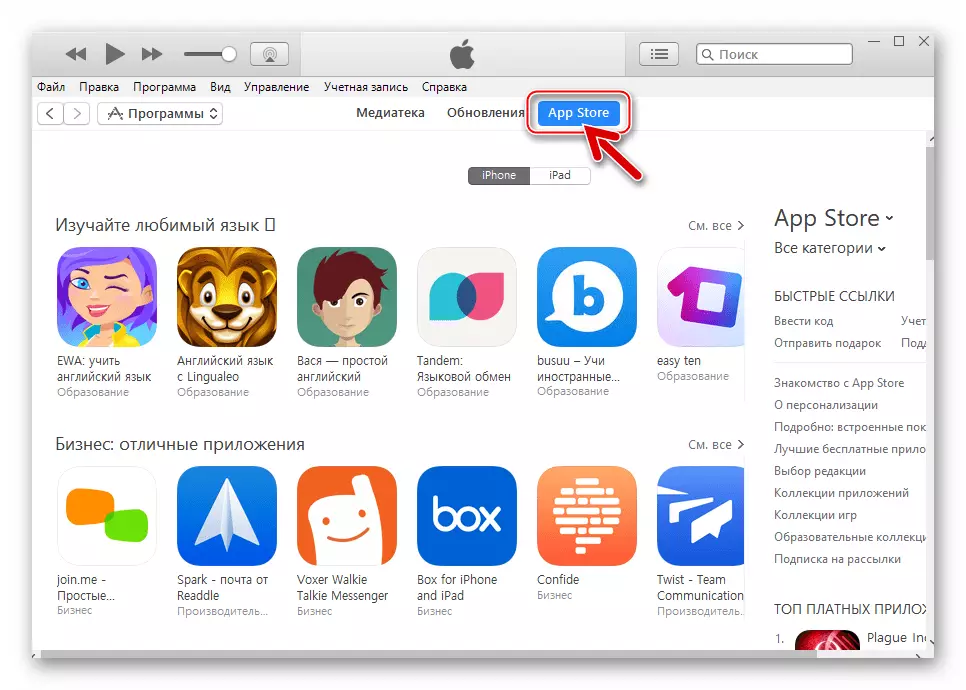
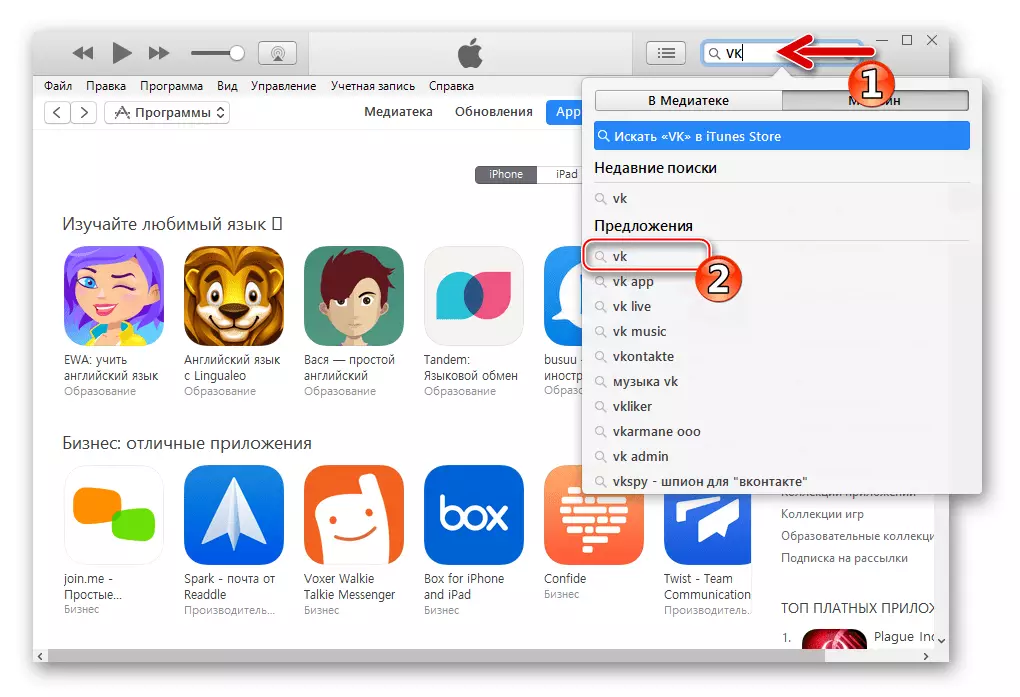
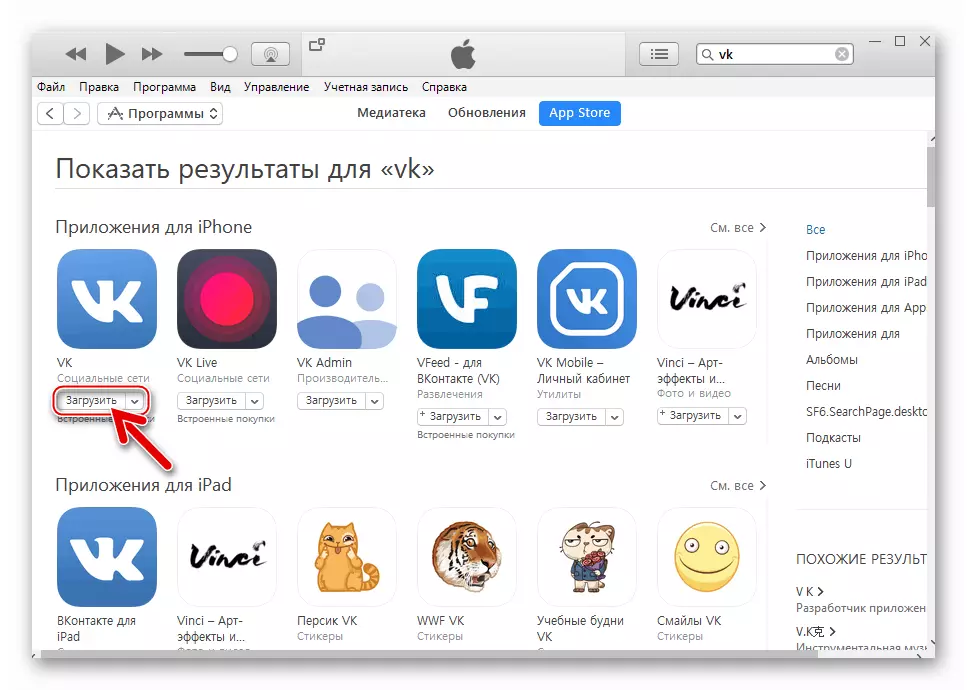
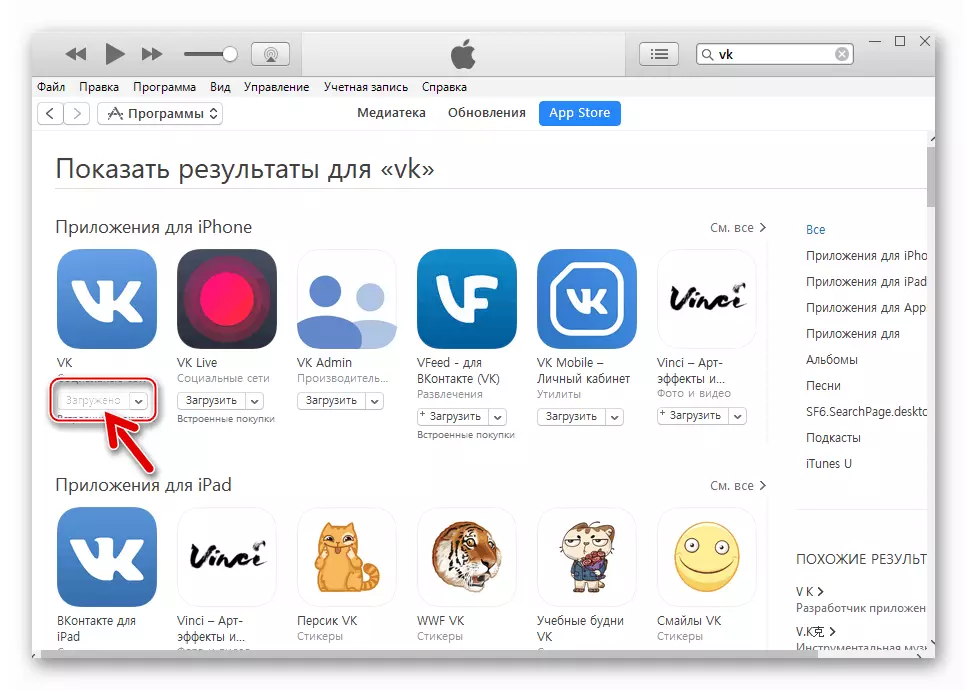
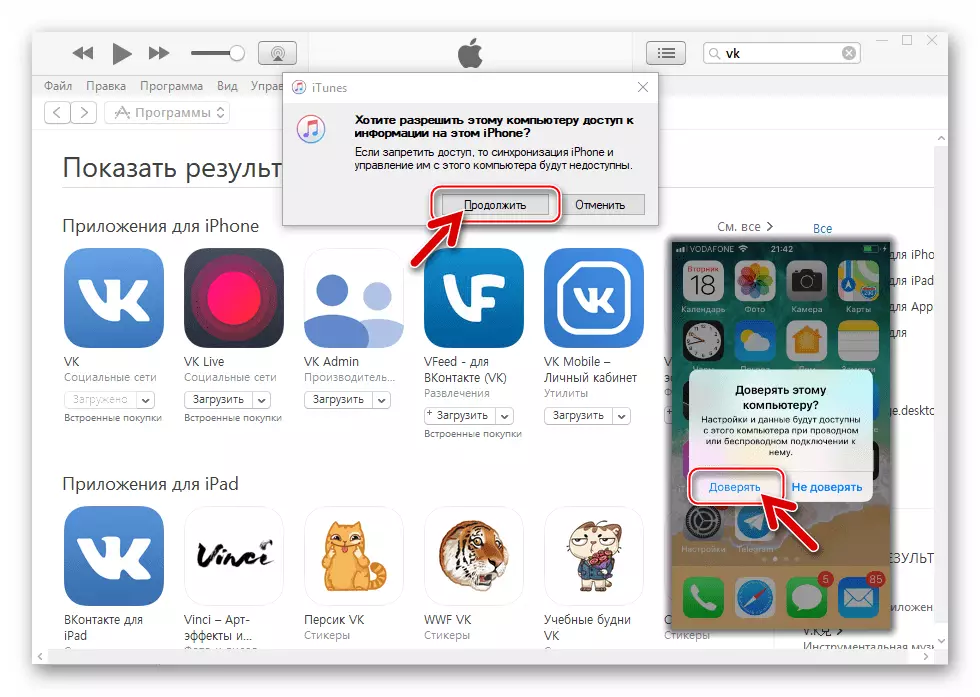
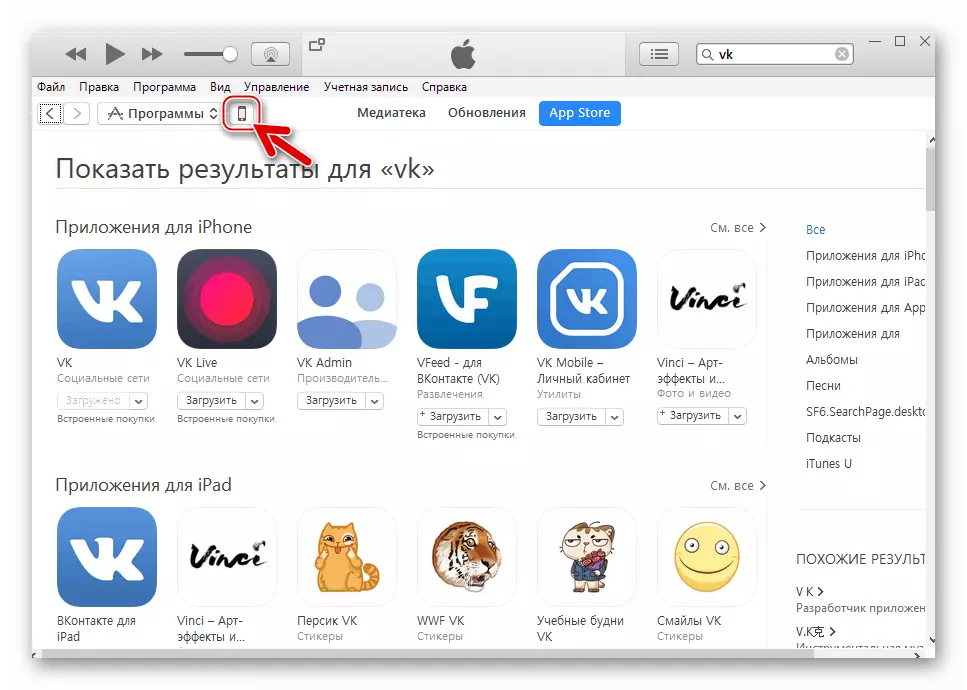
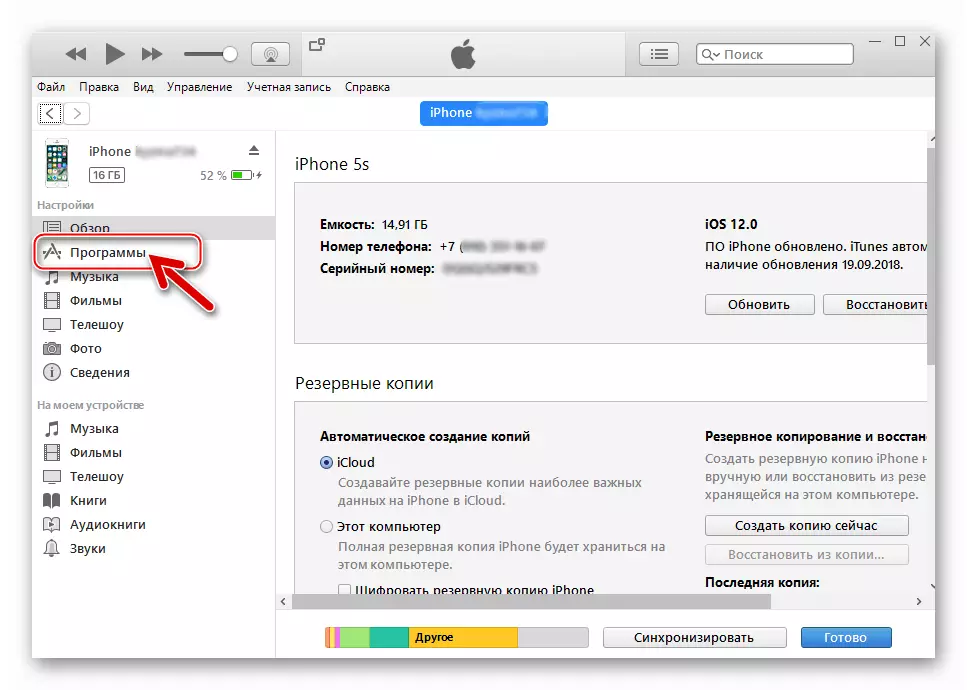
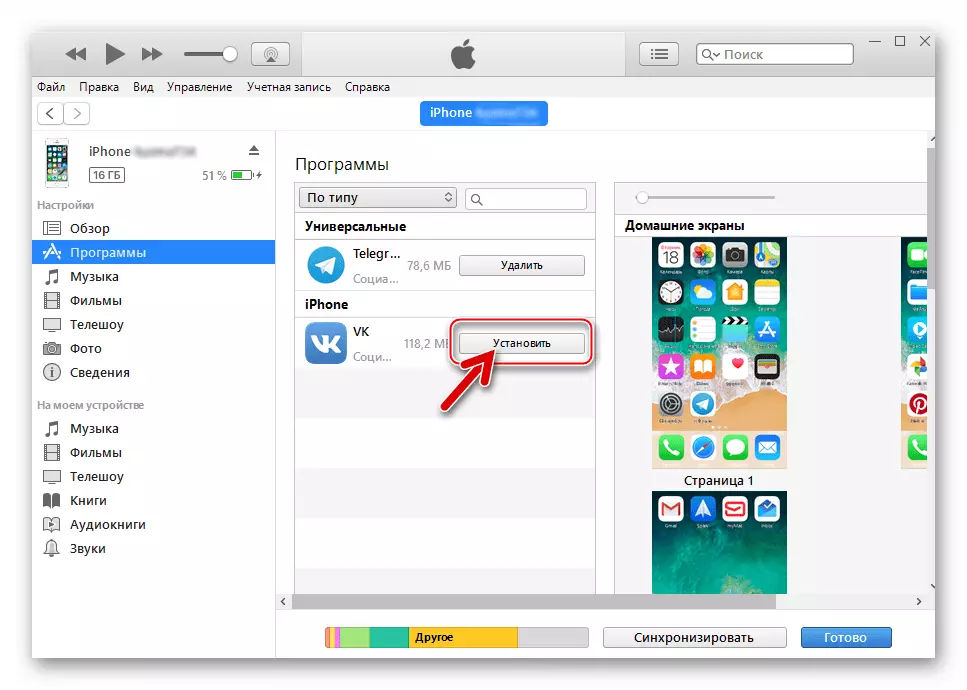
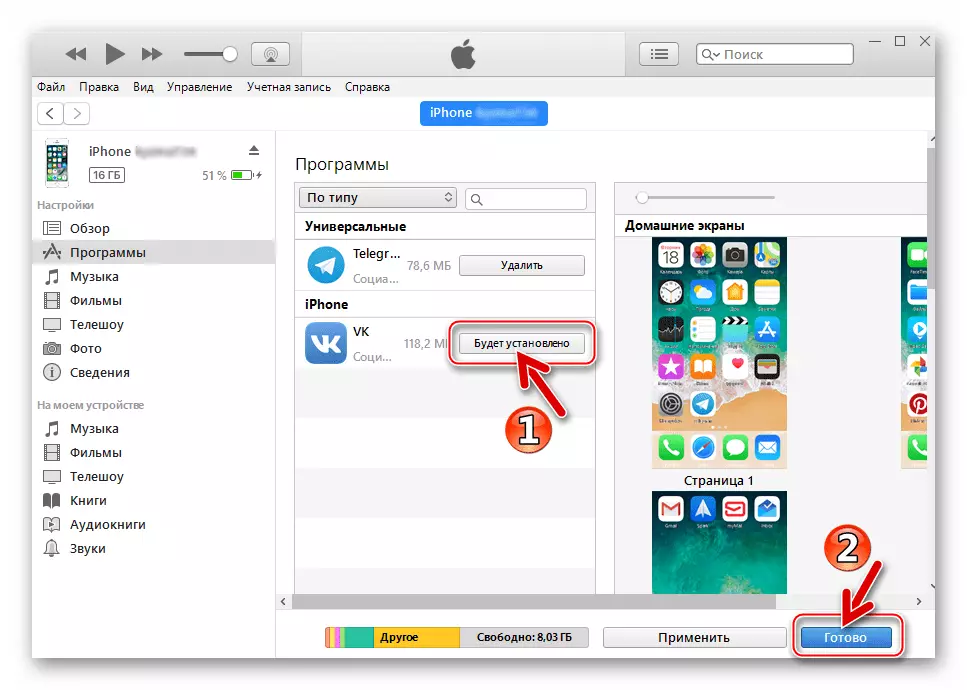
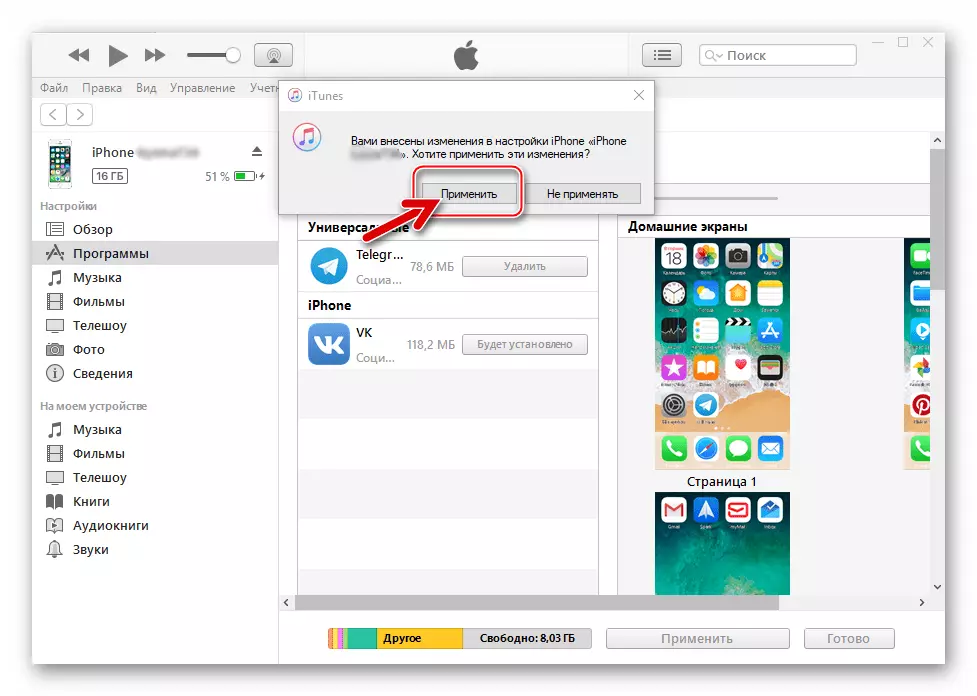
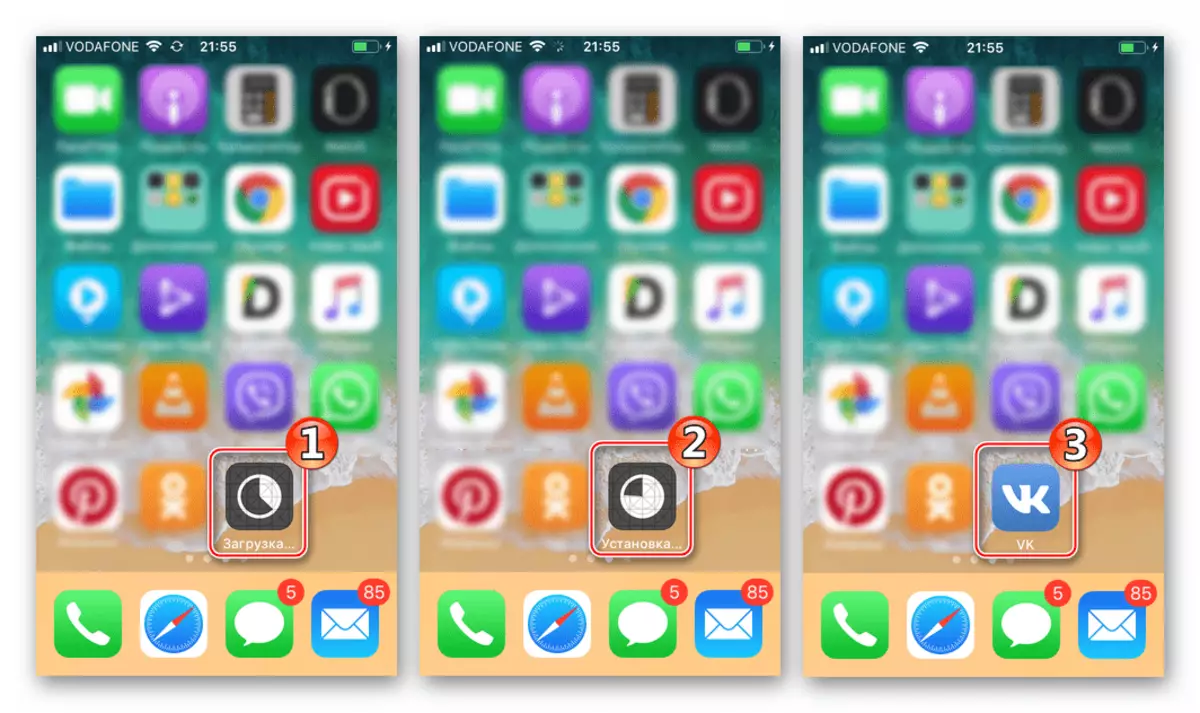
Metoda 3: Plik IPA
Aplikacje dla iPhone'a i innych urządzeń Apple działających pod kontrolą IOS przed pobraniem i zainstalowanych użytkowników w ich urządzeniach są pakowane w szczególne archiwa - pliki z rozbudową * .Pa. . Takie pakiety są przechowywane w sklepie z aplikacjami, a ich pobieranie i wdrażanie na urządzeniach, jak widać z opisu poprzedniego sposobu instalacji VKontakt, występuje w prawie automatyczny.

Tymczasem użytkownik, który pobrał plik IPA dowolnej aplikacji iOS, w tym VC, w Internecie, albo przez znalezienie go w specjalnym katalogu iTunes, może zainstalować tę "dystrybucję" w urządzeniu przy użyciu różnych narzędzi oprogramowania utworzonych przez deweloperów osób trzecich .
Jedną z najpopularniejszych aplikacji stosowanych przez właścicieli urządzeń Apple z różnymi celami, w tym do zainstalowania plików IPA, uważa się za ITHools.
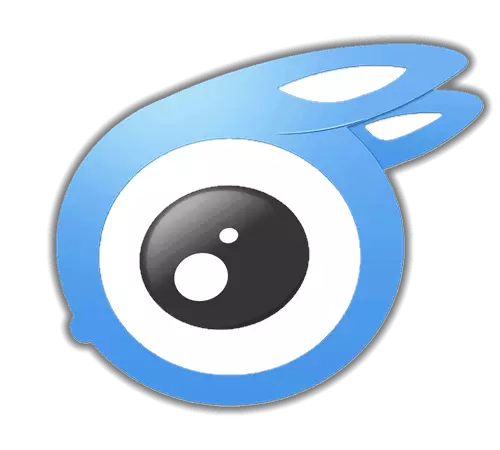
Opisaliśmy już prace z określonym narzędziem, instalując różne programy IOS. W przypadku VKontakte można działać podobnie opisane w poniższych linkach poniżej metody.
Czytaj więcej: Jak zainstalować na iPhone za pomocą aplikacji ITHools WhatsApp / Viber / Instagram
W ramach tego materiału uważamy metodę instalacji VK w iPhone, stosując jedną z funkcji nie tak powszechnych jako estulas, ale nie mniej skutecznych środków - Uwalnij się swobodnie..
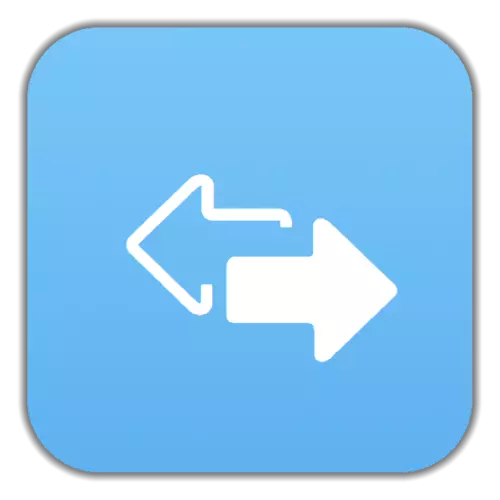
- Ładujemy Darmowa dystrybucja Sugousa Mobimover z zasobu internetowego programistów programu.
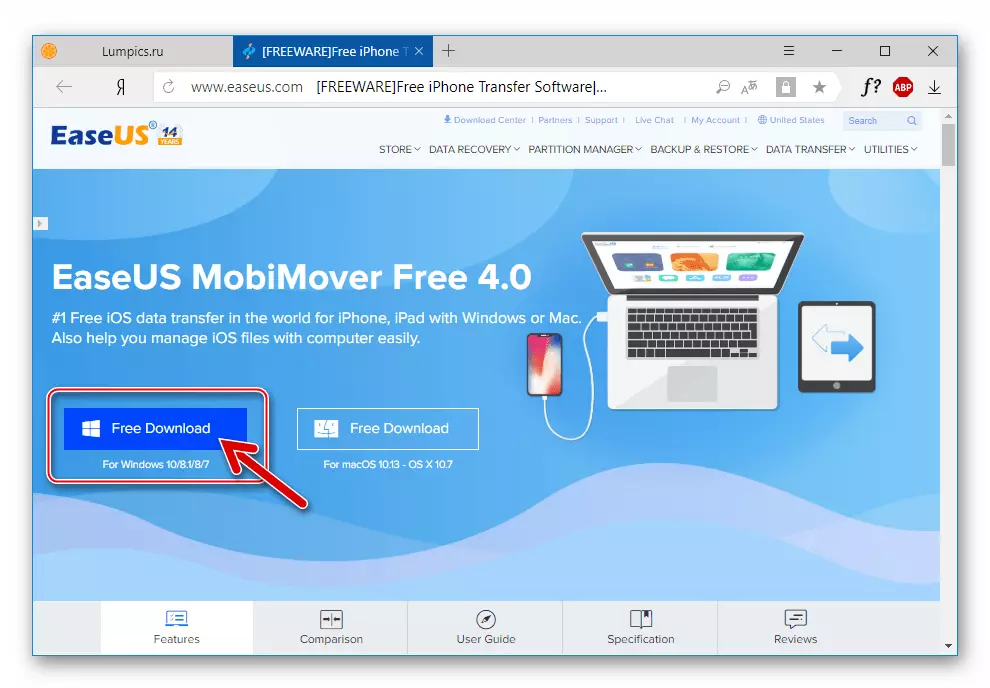
Pobierz bezpłatny program CASEUS MOBIMOVER z oficjalnej strony
- Zainstaluj mobmit na swoim komputerze:
- Otwórz plik "MobiMover_free.exe" odebrany w kroku;
- Postępuj zgodnie z instrukcjami obsługiwanego instalatora. W rzeczywistości musisz kliknąć "Dalej"
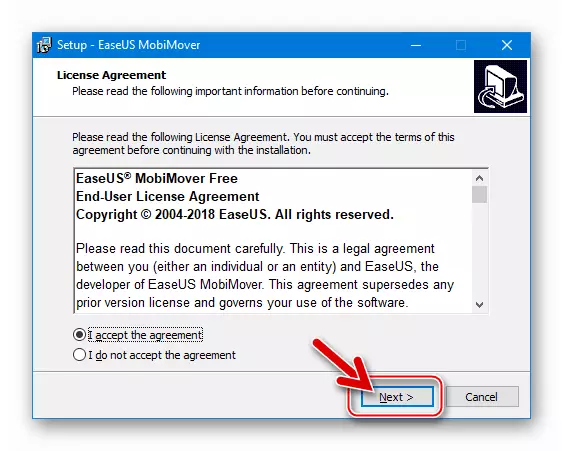
W trzech oknach pojawiających się
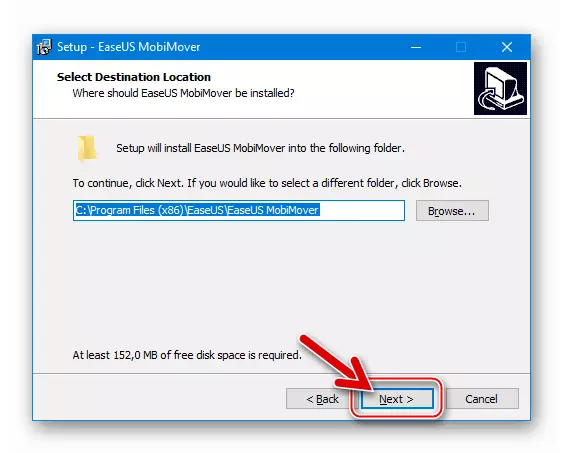
Kreator instalacji;
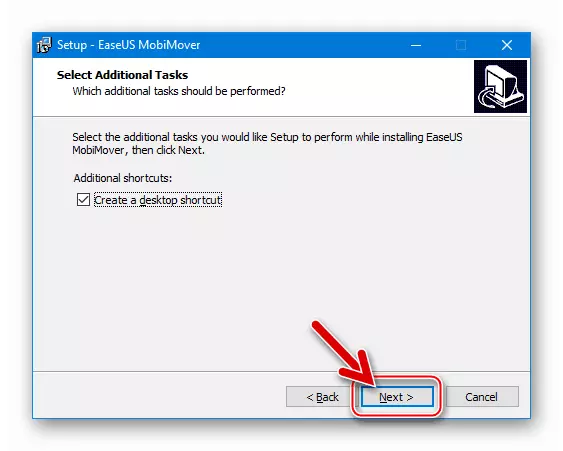
- Czekam na zakończenie kopiowania plików aplikacji na dysk komputerowy;
- Kliknij "Zakończ" w ostatnim oknie instalatora.
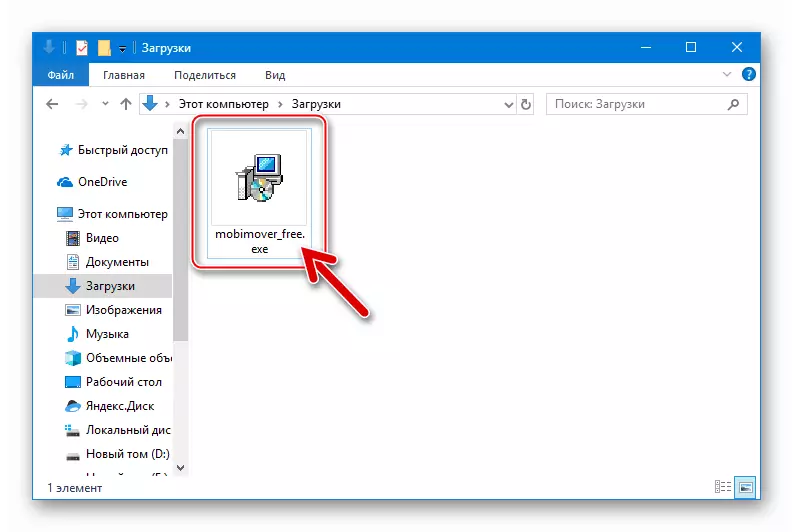
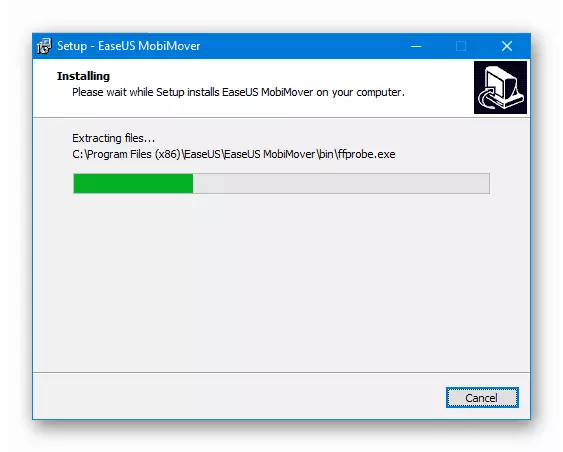
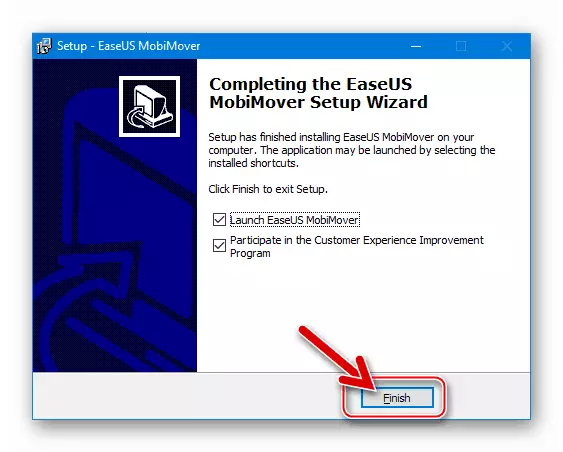
- W wyniku programu DARMOWEGO DARMOWEGO COUSEUS MOBIMOVER uruchomi się automatycznie, w przyszłości można otworzyć program, klikając na jego etykietę na pulpicie Windows.
- W odpowiedzi na zaproszenie uruchomionego Mobmover podłączamy iPhone'a do portu USB komputera.
- Domyślnie, w MOBIMOVER Po podłączeniu urządzenia proponuje się wykonanie kopii zapasowej jego zawartości do dysku PC. Ponieważ mamy kolejny cel, przejdź do zakładki "Nazwa użytkownika iPhone'a".
- Wśród sekcji wyświetlanych w następnym oknie jest ikona "App", przypominając jego wygląd Apple App Store, kliknij go.
- Nad listą aplikacji zainstalowanych w iPhone'a podłączony do MOBMOVER znajdują się przyciski do wykonywania różnych działań. Kliknij obraz smartfona z strzałką w dół.
- W oknie przewodnika określają ścieżkę do pliku VKontakte IPA, wybierz go i kliknij "Otwórz".
- Proces przesyłania aplikacji w iPhone uruchamia się automatycznie i towarzyszy wyświetlanie wskaźnika wykonania w DARMOWE oknie Usuń Usuń Mobimover.
- Gdy procedura instalacji jest zakończona na górze okna Mobmover, pojawi się okno "Zakończenie transferu!", A ikona klienta sieci społecznościowej jest teraz wyświetlana na liście programów zainstalowanych w smartfonie.
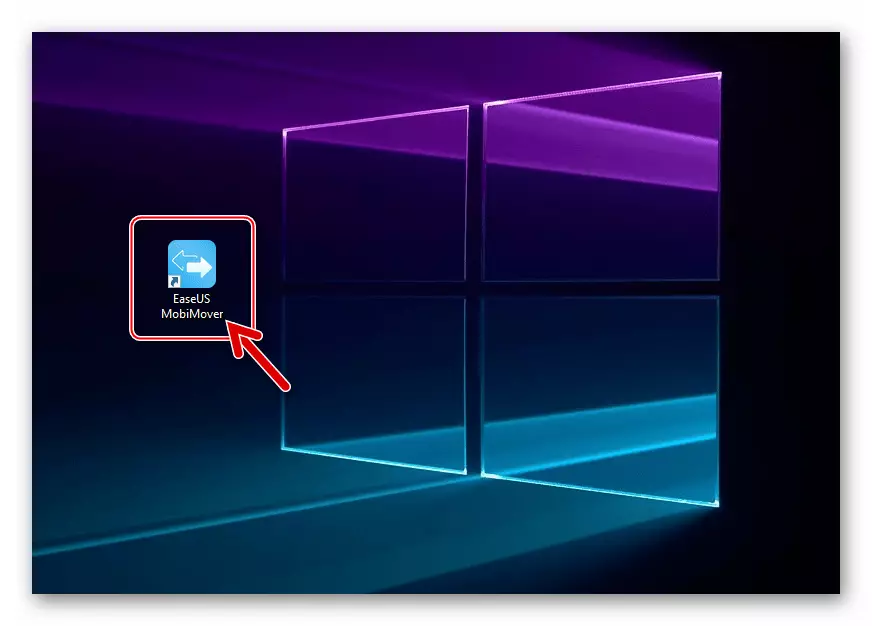
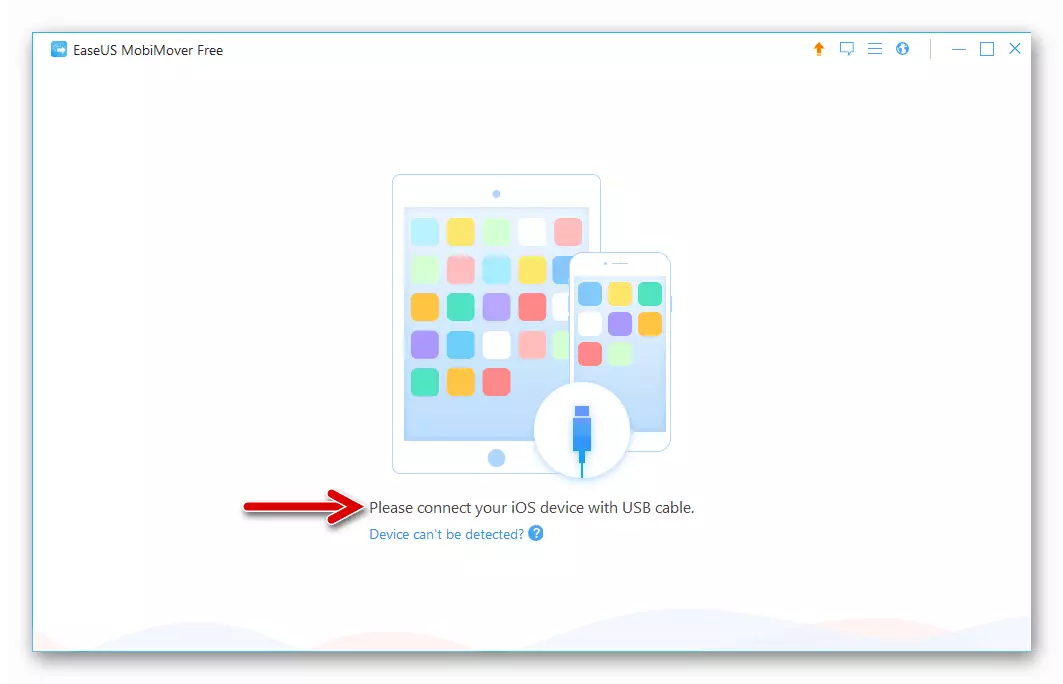
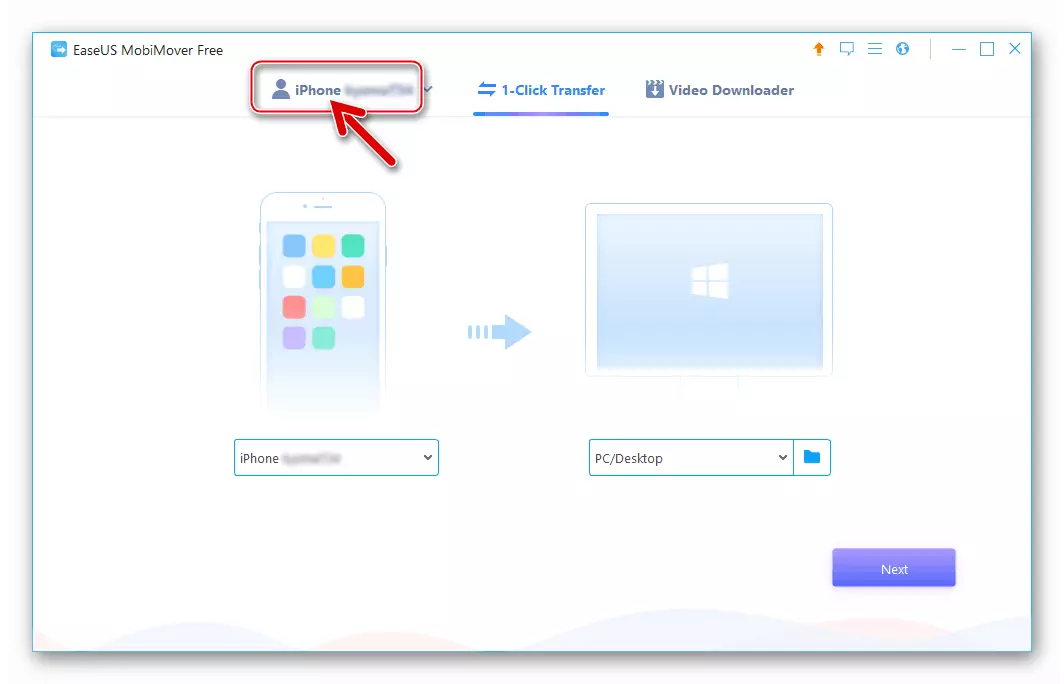
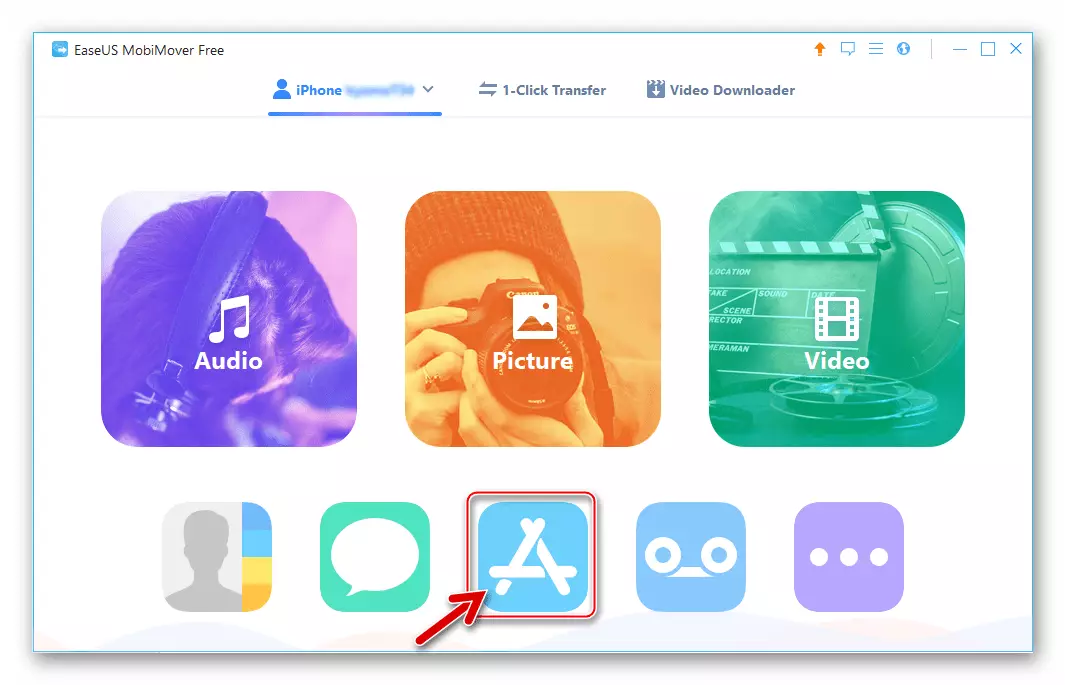
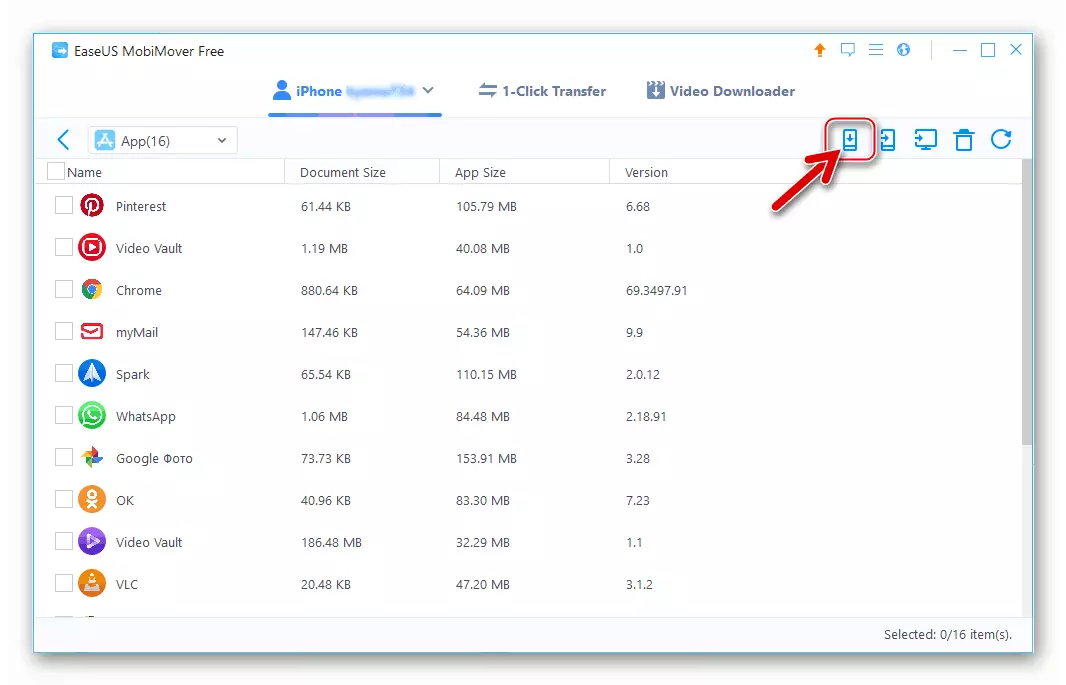
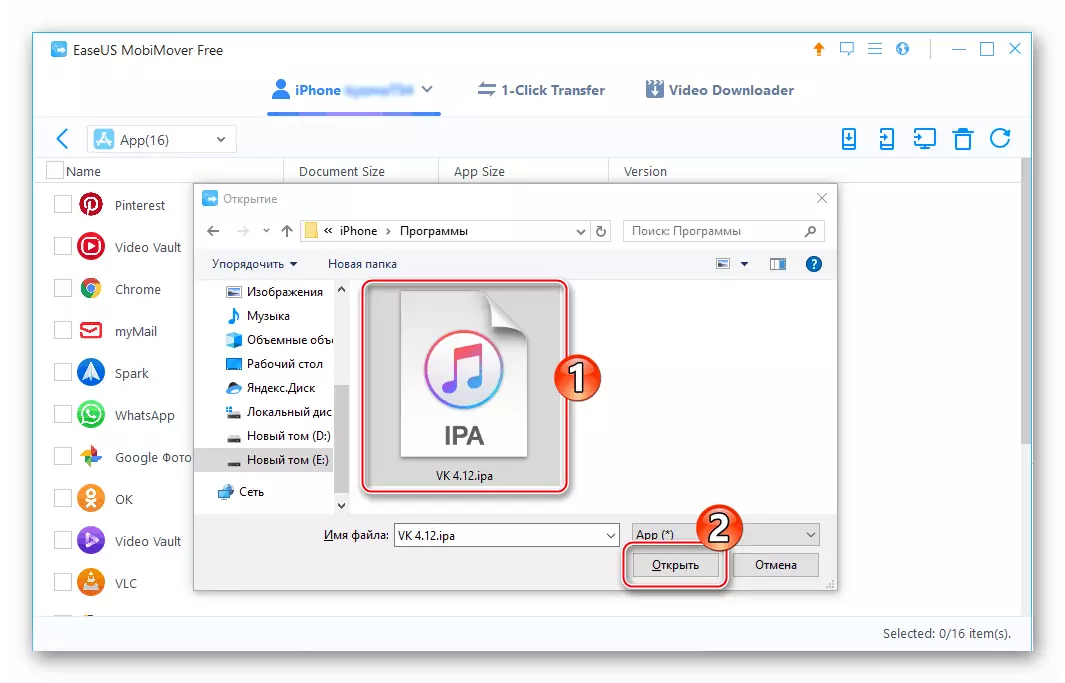
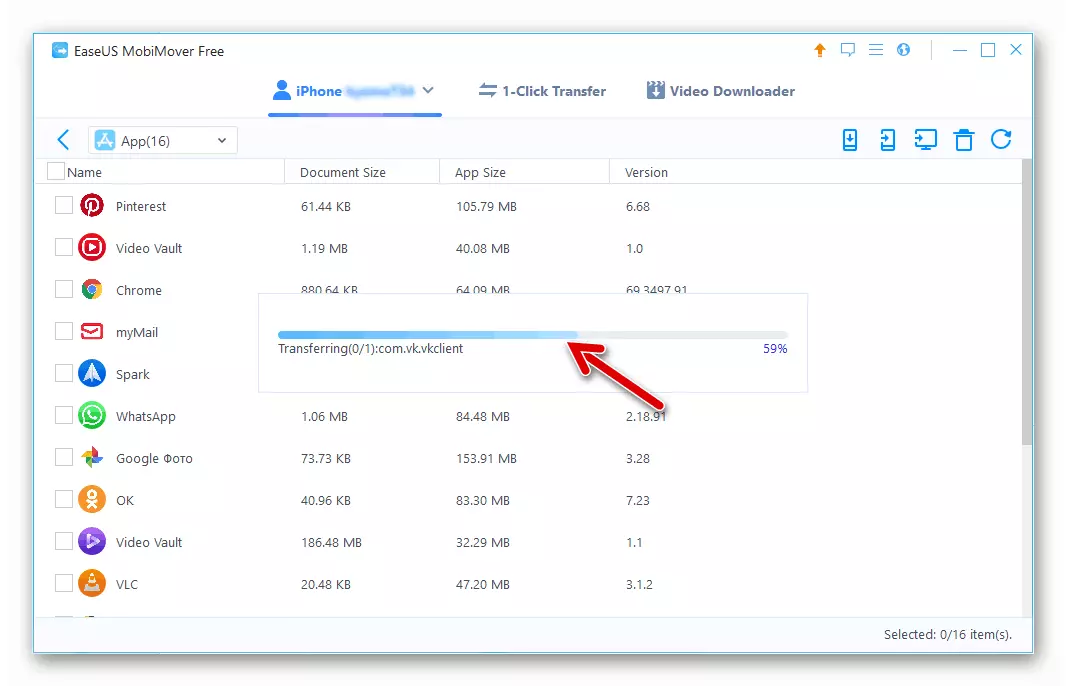
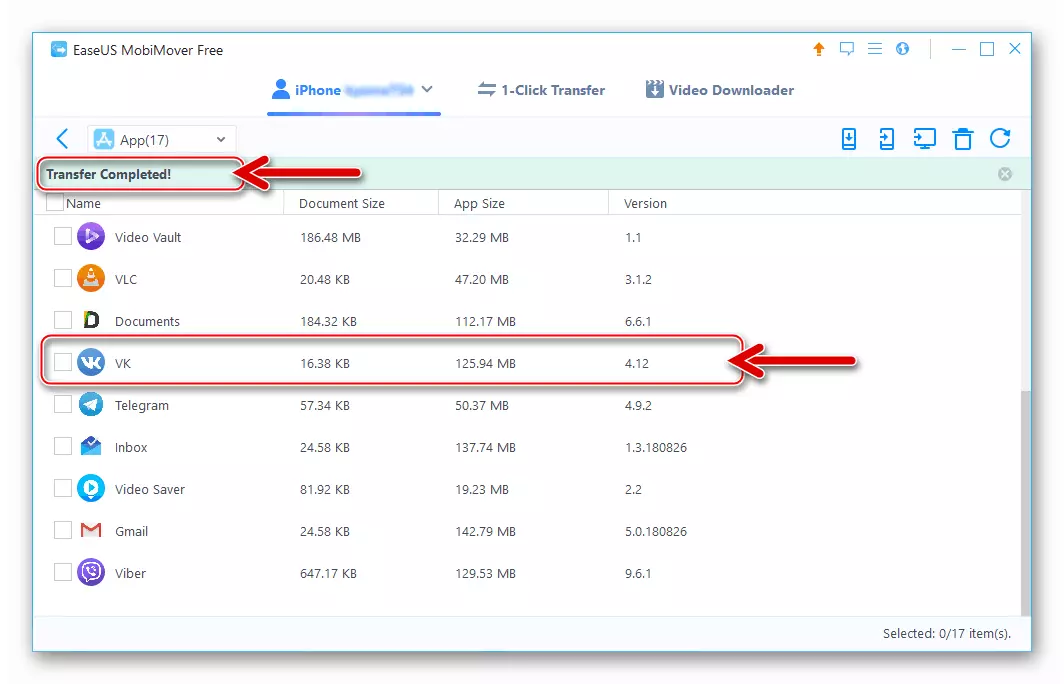
W tej instalacji VT, wdrażając plik IPA, zakończony. Możesz wyłączyć maszynę z komputera i upewnić się, że ikony klienta na ekranie iPhone'a między innymi aplikacjami iOS.
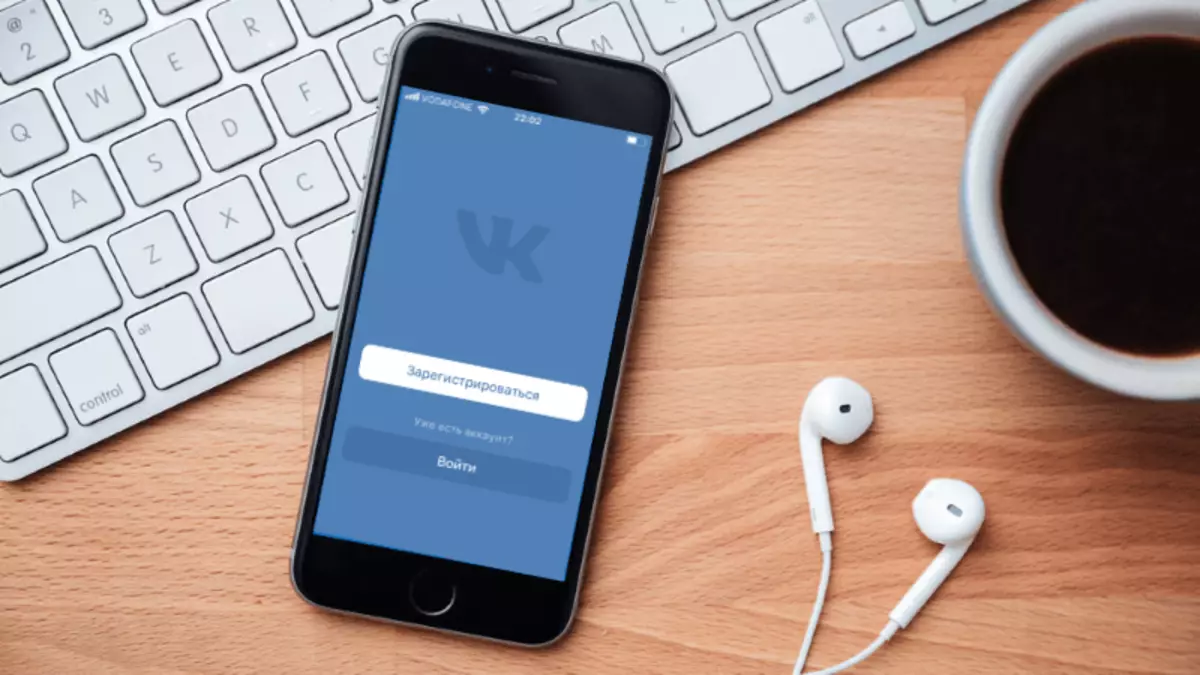
Wniosek
Rozmawialiśmy o różnych opcjach do instalacji aplikacji VKontakte na urządzeniach mobilnych z Androidem i iOS. Niezależnie od tego, czym używasz smartfona, niezależnie od wersji i bezpośrednio system operacyjny, jest ustanowiony przez czytanie tego materiału, można łatwo uzyskać dostęp do wszystkich możliwości i funkcjonalności sieci społecznościowej przy użyciu oficjalnego klienta.